Page 1

User Manual
PACKAGE CONTENTS - HARDWARE
- 1 Dolby Digital Prologic II & Dolby Digital decoder unit with dual headphone connector
- 1 belt clip for decoder unit
- 1 Dolby Digital stereo headphone set
- 1 battery charger adapter (1.58 m)
- 2 AAA rechargeable batteries
- User Manual
DOLBY DECODER AND HEADPHONE TECHNICAL FEATURES
Audio modes supported Dolby Digital, Dolby Pro Logic II.
Dolby Headphone modes Dolby Digital, Stereo. Headphone can be used as standard stereo
Audio input Optical and analog line-in connector. Automatic optical or analog
Frequency response 20Hz – 20kHz.
Headphone driver Ø 40mm.
DOLBY DIGITAL SOUND
Dolby Digital sound is a truly advanced technological process, decoding sound signals over 5 channels
plus an extra channel specifically reserved for special low frequency sound effects. (This channel, referred
to as LFE for “Low Frequency Effect”, represents the well-known “point one” in the 5.1 hardware standard.)
Dolby Digital reproduces the main sound signals over 6 (5.1) channels, as follows:
- The subwoofer channel emits only low frequencies and special effects (LFE), delivering impressive,
realistic sensations (during explosions, for example).
- The center channel emits mainly character dialog, adding to the realism of conversations.
- The four other channels emit the other sound signals independently (music, ambiance, sound effects,
etc.). Their interaction provides a spatial sound sensation worthy of the best movie theaters: a
revolving sound or one moving from right to left will be physically transmitted as such by the relevant
channel speakers, immersing the listener completely in the film.
COPYRIGHT
© 2004 Guillemot Corporation S.A. All rights reserved. Thrustmaster® is a registered trademark of Guillemot Corporation S.A. Dolby®, Pro Logic®
and the DOLBY DIGITAL, DOLBY HEADPHONE and DOLBY PROLOGIC II symbols are registered trademarks of Dolby Laboratories, Inc. © 2004
Dolby Laboratories, Inc. All rights reserved. PlayStation®, PS one™ and the PlayStation® symbols are trademarks and/or registered trademarks of
Sony Computer Entertainment, Inc. Microsoft®, Xbox® and the Xbox™ logo are either registered trademarks or trademarks of Microsoft Corporation
in the United States and/or other countries. GameCube™ is a trademark of Nintendo Co., Ltd. All other trademarks and brand names are hereby
acknowledged and are property of their respective owners. Illustrations not binding. Contents, designs and specifications are subject to change
without notice and may vary from one country to another.
headphone set with decoder powered off.
input signal detection.
1/6
Page 2

PACKAGE CONTENTS - CONNECTIVITY
1 long optical cable (2.5 m)
1 short optical cable (0.5 m)
1 optical to SPdif adapter (0.5 m)
1 male 3.5 mm Jack to male 3.5 mm
Jack cable (2.5 m)
1 male RCA to 3.5 mm Jack cable
(2.5 m)
1 female RCA to female 3.5 mm Jack
cable (0.225 m)
1 Xbox to SCART cable with optical
input (1.9 m)
2/6
Page 3

DESCRIPTION OF DECODER COMPONENTS
1. Analog/Optical input. Enables connection of
an analog or digital audio source.
2. Dolby Pro Logic II decoder mode LED, Left
channel LED in Dolby Headphone mode.
3. Dolby Headphone decoder mode LED,
Center channel LED in Dolby Headphone
mode.
4. Dolby Digital decoder mode LED, Right
channel LED in Dolby Headphone mode.
5. Digital signal input LED, Surround Left
channel LED in Dolby Headphone mode.
6. Stereo headphone mode LED.
7. Analog signal input LED, Surround Right
Channel LED in Dolby Headphone mode.
8. Headphone volume control. Move the switch
up or down to adjust output volume.
9. Battery charger adapter connector. Enables
connection of the battery charger adapter
provided.
10. MUTE mode button. Press this button to
mute the headphone sound; the Dolby
Headphone LED will flash while the decoder
is in mute mode.
11. OUTPUT mode selection button. Press this
button to switch between the Dolby
Headphone and Stereo headphone modes.
12. TEST button. Performs a Dolby Headphone
mode functional test by successfully
activating the Left, Center, Right, Surround
Right and Surround Left channels (displayed
clockwise on the decoder front panel).
13. Power OFF/ON switch.
14. Charge status LED. This LED lights up when
the decoder is connected to the supplied
battery charger adapter.
15. Dual headphone connector. Connect one or
two headphone set(s) to this connector.
3/6
Page 4

CONNECTING AN AUDIO SOURCE TO THE 5.1 DECODER UNIT
1. Verify that the power switch located on the front of the 5.1 decoder unit is in the OFF position.
2. Switch off the audio source you wish to use.
3. Connect the analog or optical cable (included) to the Analog/Optical Input connector on the decoder
unit.
4. Connect the other end of the analog or optical cable to the analog, digital optical or SPdif output on
the audio source.
5. Turn the connected audio source on, then push the power switch located on the front of the
5.1 decoder unit in the ON position.
CONNECTING A GAMES CONSOLE TO THE 5.1 DECODER UNIT
1. Verify that the power switch located on the front of the 5.1 decoder unit is in the OFF position.
2. Before connecting your games console to the decoder unit, please proceed as follows:
PlayStation 2
:
- Enable the DIGITAL OUT (OPTICAL) option in your console’s control panel.
- In DVD mode: once your DVD has loaded, press the Select button on the controller, select
Setup, then Audio Setup, and enable the DIGITAL OUT (OPTICAL) option.
Xbox:
- Enable the DOLBY DIGITAL option in your Xbox console’s audio settings.
- In game mode: enable the DOLBY DIGITAL option in the game’s advanced options.
3. After selecting these options, connect the relevant cable to your games console, proceeding
as follows:
PlayStation 2
:
Xbox:
4. Turn the connected audio source on, then push the power switch located on the front of the
5.1 decoder unit in the ON position.
CONNECTING A DVD PLAYER / SATELLITE LOUDSPEAKER SYSTEM TO THE 5.1 DECODER UNIT
1. Verify that the power switch located on the front of the decoder unit is in the OFF position.
2. Switch your DVD player or satellite loudspeaker system off.
3. Connect the optical cable (included) to the Analog/Optical Input connector on the 5.1 decoder unit.
4/6
Page 5

4. Connect the other end of the optical cable to the digital, optical or SPdif output on your DVD player or
satellite loudspeaker system.
5. Turn your DVD player or satellite loudspeaker system on, and select the Dolby Digital or SPdif option in
your DVD player’s or satellite loudspeaker system’s options (if applicable); then push the power switch
located on the front of the 5.1 decoder unit in the ON position.
CONNECTING A PC OR MACINTOSH TO THE 5.1 DECODER UNIT
1. Verify that the power switch located on the front of the decoder unit is in the OFF position.
2. Connect the analog or optical cable (included) to the Analog/Optical Input connector on the 5.1
decoder unit.
3. Connect the other end of the analog or optical cable to the relevant output on your PC or Macintosh –
analog, digital, optical or SPdif.
Note: If you are using your computers “optical” output, the following considerations apply:
- When setting your DVD player software’s audio options, select the Dolby Digital or SPdif option.
- Many games now contain 5.1 technology, and do not necessarily use Dolby Digital; hence, when
running a game on your computer, your 5.1 decoder unit may remain in Dolby ProLogic II mode – this
is normal.
4. Turn your DVD player or satellite loudspeaker system on, and select the Dolby Digital or SPdif option in
your DVD player’s or satellite loudspeaker system’s options (if applicable); then push the power switch
located on the front of the 5.1 decoder unit in the ON position.
TROUBLESHOOTING NOTE
Please note that when connecting an audio source to your 5.1 decoder unit using an ANALOG connection
(e.g. 3.5 mm Jack or RCA cables), you may still your Dolby Digital headphone as standard stereo
headphones, even if your 5.1 decoder unit is powered off. However, when connecting an audio source to
your 5.1 decoder unit by means of an OPTICAL / SPDIF connection, powering your 5.1 decoder unit off will
also deactivate the output.
CHARGING THE 5.1 DECODER UNIT’S BATTERIES
The 5.1 decoder unit’s charge status LED (item no. 14 in the decoder components table) operates as
follows:
- Flashes when the decoder unit’s batteries are empty
- Displays a steady red light when the decoder unit’s batteries are being charged
- Displays a steady green light when the decoder unit’s batteries are fully charged
Please take note of following recommendations when using the battery charger adapter:
- Always disconnect the battery charge adapter from the 5.1 decoder unit once the decoder unit’s batteries
are fully charged; this will avoid damaging the decoder unit.
- To guarantee the best possible sound, avoid charging the 5.1 decoder unit’s batteries when the decoder
unit is in use.
TECHNICAL SUPPORT
If you encounter a problem with your product, please go to http://ts.thrustmaster.com
Support. From there you will be able to access various utilities (Frequently Asked Questions (FAQ), the
and click Technical
latest versions of drivers and software) that may help to resolve your problem. If the problem persists, you
can contact the Thrustmaster products technical support service (“Technical Support”):
5/6
Page 6

By email:
In order to take advantage of technical support by email, you must first register online. The information
you provide will help the agents to resolve your problem more quickly. Click Registration on the lefthand side of the Technical Support page and follow the on-screen instructions. If you have already
registered, fill in the Username and Password fields and then click Login.
By telephone
WARRANTY INFORMATION
Worldwide, Guillemot Corporation S.A. (“Guillemot”) warrants to the consumer that this Thrustmaster product will be free from material defects and
manufacturing flaws for a period of two (2) years from the original date of purchase. Should the product appear to be defective during the warranty period,
immediately contact Technical Support, who will indicate the procedure to follow. If the defect is confirmed, the product must be returned to its place of
purchase (or any other location indicated by Technical Support).
Within the context of this warranty, the consumer’s defective product will, at Technical Support’s option, be either repaired or replaced. Where authorized
by applicable law, the full liability of Guillemot and its subsidiaries (including for indirect damages) is l imited to the repair or replacement of the Thrustmaster
product. The consumer’s legal rights with respect to legislation applicable to the sale of consumer goods are not affected by this warranty.
This warranty shall not apply: (1) if the product has been modified, opened, altered, or has suffered damage as a result of inappropriate or abusive use,
negligence, an accident, normal wear, or any other cause not related to a material defect or manufacturing flaw; (2) in the event of failure to comply with th e
instructions provided by Technical Support; (3) to software not published by Guillemot, said software being subject to a specific warranty provided by its
publisher.
Additional warranty provisions
In the United States of America and in Canada, this warranty is limited to the product’s internal mechanism and external housing. Any applicable implied
warranties, including warranties of merchantability and fitness for a particular purpose, are hereby limited to two (2) years from the date of purchase and
are subject to the conditions set forth in this limited warranty. In no event shall Guillemot Corporation S.A. or its affiliates be liable for consequential or
incidental damage resulting from the breach of any express or implied warranties. Some States/Provinces do not allow limitation o n how long an implied
warranty lasts or exclusion or limitation of incidental/consequential damages, so the above limitation may not apply to you. This warranty gives you specific
legal rights, and you may also have other legal rights which vary from State to State or Province to Province.
DECLARATION OF CONFORMITY
EC COMPLIANCE NOTICE: this equipment has been tested and found to comply with the limits of the Council Directive 89/336/EEC of 3 May 1989 on the
approximation of the laws of the Member States relating to electromagnetic compatibility, amended by Directive 93/68/EEC. The audio translator has been
tested and found to comply with EN 50081-1 /1992: EN55022, EN 50082-1 /1997: EN61000-4-2/-3/-8, EN 50204. In a domestic environment this product
may cause radio interference in which case the user may be required to take adequate measures.
CANADIAN COMPLIANCE NOTICE: this Class B digital apparatus meets all requirements of the Canadian Interference-Causing Equipment Regulations.
This equipment has been tested and found to comply with the limits for a Class B digital device, pursuant to Part 15 of the FCC rules. Operation is subject
to the following two conditions:
(1) This device may not cause harmful interference, and
(2) This device must accept any interference received, including interference that may cause undesired operation.
These limits are designed to provide reasonable protection against harmful interference in a residential installation. This equipment generates, uses and
can radiate radio frequency energy and, if not installed and used in accordance with the instructions, may cause harmful interference to radio
communications. However, there is no guarantee that interference will not occur in a particular installation. If this equipment does cause harmful
interference to radio or television reception, which can be determined by turning the equipment on and off, the user is encouraged to try to correct the
interference by one or more of the following measures:
:
United
Kingdom
United States
/ Canada
020 7216 0047
514-279-9911
Australia 1902 262 514
Denmark 82 33 28 58
Finland 09 81 71 01 54
Norway 23 50 01 16
Sweden 08-51992032
- Reorient or relocate the receiving antenna.
- Increase the separation between the equipment and receiver.
- Connect the equipment into an outlet on a circuit different from that to which the receiver is connected.
- Consult the dealer or an experienced radio/TV technician for help.
price of a national phone call, Monday to Friday from 12PM to 10PM
price of a long distance phone call, Monday to Friday
from 7AM to 5PM (Eastern time)
$1.98/min, Monday to Friday from 9AM to 6PM
price of a national phone call, Monday to Friday from 1PM to 10PM
price of a national phone call, Monday to Friday from 2PM to 11PM
price of a national phone call, Monday to Friday from 1PM to 10PM
price of a national phone call, Monday to Friday from 1PM to 11PM
6/6
Page 7

Manuel de l’utilisateur
CONTENU DE LA BOÎTE
- Décodeur Dolby Digital ProLogic II avec double prise casque
- Étui de transport pour le décodeur
- Casque stéréo Dolby Digital
- Adaptateur/chargeur de batteries (1,58 m – DC – 5V – 500mA)
- 2 batteries rechargeables AAA
- Manuel de l’utilisateur
DÉCODEUR ET CASQUE – CARACTÉRISTIQUES TECHNIQUES
Modes audio disponibles
(décodeur)
Modes audio disponibles
(casque)
Entrée audio Connecteur d’entrée optique et analogique. Détection automatique
Plage de fréquences 20Hz – 20kHz.
Haut-parleurs casque Ø 40mm.
LE SON DOLBY DIGITAL
Véritable avancée technologique, le son Dolby Digital est un procédé de codage exclusivement
numérique des signaux sonores sur 5 canaux plus un canal spécifique réservé aux effets spéciaux des
sons concentrés dans l’extrême grave (ce canal, appelé LFE pour « Low Frequency Effect », constitue le
fameux « point un » du standard d’équipement noté 5.1).
Dolby Digital reproduit les principaux signaux sonores sur 6 (5.1) canaux de la manière suivante :
- Le canal des basses va diffuser uniquement les basses fréquences et leurs effets spéciaux (LFE)
procurant ainsi des sensations impressionnantes de réalisme lors des explosions par exemple.
- Le canal central va diffuser principalement les dialogues des personnages, renforçant le réalisme
des échanges.
- Les quatre autres canaux vont diffuser individuellement les autres signaux sonores (musiques,
ambiance, effets sonores, etc.). Leur interaction vous apportera une sensation spatiale digne des
meilleures salles de cinéma : un son tournoyant ou provenant de la droite vers la gauche sera
physiquement retransmis comme tel par les enceintes satellites, vous immergeant entièrement dans le
film.
Ce décodeur est compatible avec tout casque audio (y compris sans fil).
Dolby Digital, Dolby Pro Logic II.
Dolby, stéréo. Le casque est utilisable en tant que casque stéréo
standard lorsque le décodeur est éteint.
des signaux d’entrée optiques ou analogiques.
1/6
Page 8

CONTENU DE LA BOÎTE - CONNECTIVITÉ
Câble optique long (2,5 m)
Câble optique court (0,5 m)
Adaptateur optique - SPdif (0,5 m)
Câble à deux fiches mâles Jack 3,5 mm
(0,5 m)
Câble 2 fiches mâles RCA – 1 fiche
Jack 3,5 mm mâle (2,5 m)
Câble 2 fiches femelles RCA – 1 fiche
Jack 3,5 mm femelle (0,225 m)
Câble Xbox – PÉRITEL avec
connecteur d’entrée optique (1,9 m)
2/6
Page 9

DESCRIPTION DES COMPOSANTS DU DÉCODEUR
1. Entrée analogique/optique. Permet le
raccordement d’une source audio
analogique ou numérique.
2. Témoin du mode Dolby Pro Logic II, témoin
du canal gauche en mode Dolby Headphone.
3. Témoin du mode Dolby Headphone, témoin
du canal central en mode Dolby Headphone.
4. Témoin du mode Dolby Digital, témoin du
canal droit en mode Dolby Headphone.
5. Témoin de connexion de signal numérique,
témoin du canal Surround gauche en mode
Dolby Headphone.
6. Témoin du mode stéréo.
7. Témoin de connexion de signal analogique,
témoin du canal Surround droit en mode
Dolby Headphone.
8. Réglage du volume. Déplacez le curseur
vers le haut ou le bas pour ajuster le volume.
9. Connecteur du chargeur de batteries.
Autorise le raccordement du chargeur de
batteries fourni.
10. Bouton du mode MUTE (SOURDINE).
Appuyez sur ce bouton pour désactiver
temporairement le son du casque ; le témoin
Dolby Headphone clignote lorsque le
décodeur se trouve en mode sourdine.
11. Bouton de sélection du mode OUTPUT
(SORTIE). Appuyez sur ce bouton pour
sélectionner les modes Dolby Headphone et
stéréo.
12. Bouton TEST. Effectue un test opérationnel
du mode Dolby Headphone en activant
successivement les canaux gauche, central,
droit, Surround droit et Surround gauche
(dans le sens horaire sur le décodeur).
13. Commutateur OFF/ON (MARCHE/ARRÊT).
14. Témoin de charge. Ce témoin s’illumine
lorsque le décodeur est connecté au
chargeur de batteries fourni.
15. Double prise casque. Cette prise vous
permet de connectez un ou deux casque(s)
au décodeur.
3/6
Page 10

CONNEXION D’UNE SOURCE AUDIO AU DÉCODEUR 5.1
1. Vérifiez que le commutateur situé sur la face avant du décodeur 5.1 se trouve sur la position OFF.
2. Éteignez la source audio que vous souhaitez utiliser.
3. Raccordez le câble analogique ou optique adéquat (fourni) sur le connecteur Analog/Optical Input du
décodeur.
4. Branchez l’autre extrémité du câble analogique ou optique à la sortie analogique, optique ou SPdif de
la source audio.
5. Mettez la source audio connectée sous tension, puis placez le commutateur situé sur la face avant du
décodeur 5.1 sur la position ON.
CONNEXION D’UNE CONSOLE DE JEU AU DÉCODEUR 5.1
1. Vérifiez que le commutateur situé sur la face avant du décodeur 5.1 se trouve sur la position OFF.
2. Avant de connecter votre console de jeu au décodeur, veuillez effectuer les réglages suivants :
PlayStation 2
:
- Activez l’option DIGITAL OUT (OPTICAL) dans le panneau de configuration de votre console.
- En mode DVD : après avoir inséré votre DVD, appuyez sur la touche Select de la manette,
sélectionnez Réglages puis Réglage audio, et activez l’option DIGITAL OUT (OPTICAL).
- En mode jeu : activez l’option DPII dans les options avancées du jeu (si l’option est disponible.)
:
Xbox
- Activez l’option DOLBY DIGITAL dans les options audio de votre console Xbox.
- En mode jeu : activez l’option DOLBY DIGITAL dans les options avancées du jeu.
GameCube :
- En mode jeu : activez l’option DPII dans les options avancées du jeu (si l’option est disponible.)
3. Après avoir sélectionné ces options, connectez le câble adéquat à votre console de jeu comme suit :
PlayStation 2
:
Xbox :
4. Mettez la source audio connectée sous tension, puis placez le commutateur situé sur la face avant
du décodeur 5.1 sur la position ON.
4/6
Page 11

CONNEXION D’UN LECTEUR DE DVD / DÉMODULATEUR SATELLITE AU DÉCODEUR 5.1
1. Vérifiez que le commutateur situé sur la face avant du décodeur 5.1 se trouve sur la position OFF.
2. Éteignez votre lecteur de DVD ou démodulateur satellite.
3. Branchez le câble optique (fourni) au connecteur Analog/Optical Input de votre décodeur 5.1.
4. Branchez l’autre extrémité du câble optique sur la sortie numérique, optique ou SPdif de votre lecteur
de DVD ou démodulateur satellite.
5. Mettez votre lecteur de DVD ou démodulateur satellite sous tension, puis sélectionnez l’option Dolby
Digital ou SPdif option dans les options de votre lecteur de DVD ou démodulateur satellite (le cas
échéant) ; placez ensuite le commutateur situé sur la face avant du décodeur 5.1 sur la position ON.
CONNEXION D’UN PC OU D’UN MACINTOSH AU DÉCODEUR 5.1
1. Vérifiez que le commutateur situé sur la face avant du décodeur 5.1 se trouve sur la position OFF.
2. Branchez le câble analogique ou optique (fourni) au connecteur Analog/Optical Input de votre
décodeur 5.1.
3. Branchez l’autre extrémité du câble optique sur la sortie numérique de votre PC ou Macintosh –
analogique, numérique, optique ou SPdif.
Remarque : Si vous utilisez la sortie « optique » de votre ordinateur, gardez à l’esprit les points
suivants :
- Accédez aux options audio de votre logiciel de lecture de DVD et sélectionnez l’option Dolby Digital
ou SPdif.
- De nombreux jeux intègrent désormais la technologie 5.1 et n’utilisent pas nécessairement la
technologie Dolby Digital ; par conséquent, si vous exécutez un jeu sur votre ordinateur, le mode
Dolby ProLogic II restera vraisemblablement activé sur votre décodeur 5.1 – c’est tout à fait normal.
INFORMATIONS DE DÉPANNAGE
Si vous raccordez une source audio à votre décodeur 5.1 au moyen d’une connexion ANALOGIQUE (par
ex. câbles Jack 3,5 mm ou RCA), vous pouvez utiliser votre casque stéréo Dolby Digital en tant que
simple casque stéréo, même si votre décodeur 5.1 n’est pas sous tension. Toutefois, le fait d’éteindre
votre décodeur 5.1 lorsque celui-ci est connecté à une source audio au moyen d’une connexion
OPTIQUE / SPDIF aura pour effet de désactiver le son.
RECHARGE DES BATTERIES DU DÉCODEUR 5.1
Le témoin de charge du décodeur 5.1 (no. 14 dans la tableau descriptif des éléments du décodeur)
fonctionne comme suit :
- Il clignote lorsque le niveau des batteries du décodeur est faible
- Il s’illumine d’une lueur rouge stable lorsque les batteries du décodeur sont en cours de charge
- Il s’illumine d’une lueur verte stable lorsque les batteries du décodeur sont entièrement rechargées
Veuillez tenir compte des recommandations suivantes lorsque vous utilisez l’adaptateur/chargeur
de batteries :
- Déconnectez systématiquement l’adaptateur/chargeur de batteries du décodeur 5.1 lorsque les
batteries du décodeur sont entièrement chargées ; vous éviterez ainsi d’endommager votre décodeur.
- Afin de garantir un son d’une pureté optimale, évitez de recharger les batteries de votre décodeur 5.1
lorsqu’il se trouve en cours d’utilisation.
5/6
Page 12

SUPPORT TECHNIQUE
Si vous rencontrez un problème avec votre produit, rendez-vous sur le site http://ts.thrustmaster.com et cliquez sur Support
Technique. Vous aurez alors accès à différents services (Foire Aux Questions (FAQ), dernières versions des pilotes et
logiciels) susceptibles de résoudre votre problème. Si le problème persiste, vous pouvez contacter le support technique des
produits Thrustmaster (« Support Technique ») :
Par e-mail :
Pour bénéficier du support technique par e-mail, vous devez d’abord vous enregistrer en ligne. Les informations fournies vont
permettre aux techniciens de résoudre plus rapidement votre problème. Cliquez sur Enregistrement à gauche de la page
Support technique et suivez les instructions à l’écran. Si vous êtes déjà enregistré, renseignez les champs Nom d’utilisateur et
Mot de passe puis cliquez sur Connexion.
Par téléphone :
France 0892 690 024
Belgique 02 / 732 55 77
Suisse 22 567 51 20
Canada 514-279-9911
Informations relatives à la garantie
Dans le monde entier, Guillemot Corporation S.A. (« Guillemot ») garantit au consommateur que le présent produit Thrustmaster est exempt de
défauts matériels et de vices de fabrication, et ce, pour une période de deux (2) ans à compter de la date d’achat d’origine. Si, au cours de la période
de garantie, le produit semble défectueux, contactez immédiatement le Support Technique qui vous indiquera la procédure à suivre. Si le défaut est
confirmé, le produit devra être retourné à son lieu d’achat (ou tout autre lieu indiqué par le Support Technique).
Dans le cadre de la garantie, le consommateur bénéficiera, au choix du Support Technique, du remplacement ou de la réparation du produit
défectueux. Lorsque la loi applicable l’autorise, toute responsabilité de Guillemot et ses filiales (y compris pour les dommages indirects) se limite à la
réparation ou au remplacement du produit Thrustmaster. Les droits légaux du consommateur au titre de la législation applicable à la vente de biens de
consommation ne sont pas affectés par la présente garantie.
Cette garantie ne s’appliquera pas : (1) si le produit a été modifié, ouvert, altéré, ou a subi des dommages résultant d’une utilisation inappropriée ou
abusive, d’une négligence, d’un accident, de l’usure normale, ou de toute autre cause non liée à un défaut matériel ou à un vice de fabrication ; (2) en
cas de non-respect des instructions du Support Technique ; (3) aux logiciels non-édités par Guillemot, lesdits logiciels faisant l’objet d’une garantie
spécifique accordée par leurs éditeurs.
Stipulations additionnelles à la garantie
Aux États-Unis d’Amérique et au Canada, cette garantie est limitée au mécanisme interne et au boîtier externe du produit. Toute garantie implicite
applicable, incluant les garanties de qualité marchande ou d’adaptation à un usage particulier, est limitée à deux (2) ans à compter de la date d’achat
et soumise aux conditions de la présente garantie limitée. En aucun cas, Guillemot Corporation S.A. ou ses sociétés affiliées ne sauraient être tenues
responsables envers qui que ce soit de tous dommages indirects ou dommages accessoires résultant du non-respect des garanties expresses ou
implicites. Certains États/Provinces n’autorisent pas la limitation sur la durée d’une garantie implicite, ou l’exclusion ou la limitation de responsabilité
pour les dommages indirects ou accessoires, de sorte que les limitations ou exclusions ci-dessus peuvent ne pas vous être applicab les. Cette garantie
vous confère des droits spécif iques ; vous pouvez également bénéficier d’au tres droits qui peuvent différer d’un État/Prov ince à l’autre.
DÉCLARATION DE CONFORMITÉ
UTILISATEURS EUROPÉENS :
Cet appareil a été testé et est conforme à la Directive 89/336/CEE du Conseil du 3 mai 1989 concernant le rapprochement des législations des États
membres relatives à la compatibilité électromagnétique, modifiée par la Directive 93/68/CEE. Cet appareil a été testé et est conforme aux directives EN
50081-1 /1992: EN55022, EN 50082-1 /1997: EN61000-4-2/-3/-8, EN 50204. Le fonctionnement de ce matériel dans un environnement résidentiel provoque
parfois des interférences radioélectriques ; il incombe dans ce cas à l’utilisateur d’y remédier.
UTILISATEURS CANADIENS :
Cet appareil numérique de la classe B respecte toutes les exigences du Règlement sur le matériel brouilleur du Canada.
COPYRIGHT
© 2004Guillemot Corporation S.A. Tous droits réservés. Thrustmaster® est une marque déposée de Guillemot Corporation S.A. Dolby®, Pro Logic®
et les logos
one™ et les symboles PlayStation® sont des marques et/ou des marques déposées de Sony Computer Entertainment, Inc. Microsoft®, Xbox® et le
logo Xbox™ sont des marques déposées ou des marques de Microsoft Corporation aux États-Unis et/ou dans d’autres pays. GameCube™ est une
marque de Nintendo Co., Ltd. Toutes les autres marques déposées et noms commerciaux sont reconnus par les présentes et sont la propriété de
leurs propriétaires respectifs. Illustrations non contractuelles. Le contenu, la conception et les spécifications sont susceptibles de changer sans
préavis et de varier selon les pays.
sont des marques déposées de Dolby Laboratories, Inc. © 2003 Dolby Laboratories, Inc. Tous droits réservés. PlayStation®, PS
0,34 €/min, du lundi au vendredi de 13h à 17h et de 18h à 22h
prix d’un appel national, du lundi au vendredi de 9h à 12h30 et de 14h à 17h30
prix d’un appel national, du lundi au vendredi de 13h à 22h
prix d’un appel longue distance, du lundi au vendredi de 7h à 17h (heure de l’Est)
6/6
Page 13

Benutzerhandbuch
PACKUNGSINHALT - HARDWARE
- 1 Dolby Digital Prologic II & Dolby Digital Decoder mit dualem Kopfhöreranschluß
- 1 Gürtelclip für den Decoder
- 1 Dolby Digital Stereokopfhörer
- 1 Batterieladegerät (1,58 M - DC – 5V – 500mA)
- 2 AAA wiederaufladbare Batterien
- Bedienungsanleitung
DOLBY DECODER AND HEADPHONE TECHNICAL FEATURES
Unterstützte Audiomodi Dolby Digital, Dolby Pro Logic II.
Dolby Kopfhörer-Modi Dolby Digital, Stereo. Kopfhörer kann als Standardstereo-Kopfhörer
Audio Eingänge Optischer und analoger Line-In-Anschluß. Automatische optische
Frequenzreichweite 20Hz – 20kHz.
Kopfhöreranschluß Ø 40mm.
Dieser Dekoder ist kompatibel mit allen Kopfhörern (inkluse dem kabellosen Kopfhörern).
DOLBY DIGITAL SOUND
Dolby Digital Sound ist ein wirklich hochentwickeltes technisches Verfahren, das Soundsignale von 5
Kanälen plus einem extra Kanal für Soundeffekte aus den besonders niedrigen Frequenzen decodiert.
(Dieser Kanal, der als LFE für”Low Frequency Effect” bezeichnet ist, repräsentiert den bekannten Punkt
Eins im 5.1 Standard.)
Dolby Digital reproduziert die Hauptsoundsignale über 6 (5.1) Kanäle wie folgt:
- Der Subwoofer-Kanal übermittelt nur niedrige Frequenzen und Spezialeffekte (LFE) für beeindruckende
realistische Klangerlebnisse (während Explosionen beispielsweise).
- Der Center-Kanal übermittelt hauptsächlich für den Realismus der Konversationen den
Charakterdialog.
- Die vier anderen Kanäle übermitteln die anderen Soundsignale unabhängig voneinander (Musik,
Ambiente, Soundeffekte, etc.). Deren Interaktion liefert ein räumliches Klangerlebnis wie in den besten
Kinos: Einen umlaufenden Sound oder ein Geräusch, das sich von der linken Seite auf die rechte
Seite bewegt, wird physikalisch durch die entsprechend relevanten Lautsprecher (Kanäle) übermittelt,
die den Hörer komplett in den Film eintauchen lassen.
bei ausgeschaltetem Decoder verwendet werden.
und analoge Signalerkennung.
1/6
Page 14

PACKUNGSINHALT - VERBINDUNGEN
1 langes optisches Kabel (2,5 m)
1 kurzes optisches Kabel (0,5 m)
1 optisch auf S/PDIF Adapter (0,5 m)
1 3,5mm-Cinch-Kabel (2,5 m)
1 Männchen RCA auf 5 mm Stecker Kabel
(2,5 m)
1 Weibchen RCA auf Weibchen Klinke Kabel
(0,225 m)
1 Xbox auf SCART Kabel mit optischem
Eingang (1,9 m)
2/6
Page 15

Beschreibung der Decoder-Komponenten
1. Analoger/Optischer Eingang. Verbindung mit
einer analogen oder digitalen Audioquelle.
2. Dolby Pro Logic II Decodermodus-LED, Linker
Kanal-LED im Dolby Kopfhörer-Modus.
3. Dolby Kopfhörer Decodermodus-LED, Center
Kanal-LED im Dolby Kopfhörer-Modus.
4. Dolby Digital Decodermodus-LED, Rechter
Kanal-LED im Dolby Kopfhörer-Modus.
5. Digital Signaleingang-LED, Hinterer Linker
Kanal-LED im Dolby Kopfhörer-Modus.
6. Stereo Kopfhörermodus-LED.
7. Analoge Signaleingang-LED, Hinterer Rechter
Kanal-LED im Dolby Kopfhörer-Modus.
8. Kopfhörer-Lautstärkeregelung. Bewegen Sie
den Regler auf oder ab, um die Lautstärke
anzupassen.
9. Anschluß für das Batterieladegerät. Verbindung
für das mitgelieferte Batterieladegerät.
10. MUTE Modusknopf. Diesen Knopf drücken, um
den Kopfhörer stumm zu schalten. Die
Kopfhörer-LED wird blinken, wenn der der
Decoder im Mutemodus ist.
11. OUTPUT Moduswahl. Diesen Knopf drücken,
um zwischen dem Dolby Kopfhörer- und Stereo
Kopfhörer-Modus umzuschalten.
12. TEST Knopf. Führt einen Dolby-Kopfhörer
Funktionstest aus, indem nacheinander der
Linke, Center, Rechte, Hintere Rechte und
Hintere Linke Kanal aktiviert wird (wird im
Uhrzeigersinn auf dem Decoder angezeigt.
13. Power OFF/ON Schalter.
14. Ladestatus-LED. Diese LED leuchtet auf, wenn
der Decoder mit dem mitgelieferten
Batterieladegerät verbunden ist.
15. Dual Kopfhöreranschluß. Schließen Sie einen
oder zwei Kopfhörer an diesen Anschluß an.
3/6
Page 16

CONNECTING AN AUDIO SOURCE TO THE 5.1 DECODER UNIT
1. Verify that the power switch located on the front of the 5.1 decoder unit is in the OFF position.
2. Switch off the audio source you wish to use.
3. Connect the analog or optical cable (included) to the Analog/Optical Input connector on the decoder unit.
4. Connect the other end of the analog or optical cable to the analog, digital optical or SPdif output on the
audio source.
5. Turn the connected audio source on, then push the power switch located on the front of the 5.1 decoder unit
in the ON position.
VERBINDEN EINER SPIELKONSOLE MIT DEM 5.1 DECODER
1. Stellen Sie sicher, daß der Power-Schalter auf der Vorderseite des Decoders auf der Position OFF steht.
2. Bevor Sie Ihre Spielkonsole mit dem Decoder verbinden, gehen Sie bitte wie folgt vor:
PlayStation 2
- Aktivieren Sie die Option DIGITAL OUT (OPTICAL) in den Einstellungen Ihrer Konsole.
- Im DVD Modus: Wenn Ihre DVD geladen ist, drücken Sie den Select Knopf auf Ihrem Controller, wählen
Sie Setup, dann Audio Setup, und aktivieren Sie die DIGITAL OUT (OPTICAL) Option.
- Im Spielmodus: Aktivieren Sie die Option DPII in den erweiterten Optionen Ihres Spiels.
Xbox:
- Aktivieren Sie die Option DOLBY DIGITAL In den Audioeinstellungen Ihrer Xbox.
- Im Spielmodus: Aktivieren Sie die Option DOLBY DIGITAL in den erweiterten Optionen Ihres Spiels.
GameCube
- Im Spielmodus: Aktivieren Sie die Option DPII in den erweiterten Optionen Ihres Spiels.
3. Nachdem Sie diese Optionen gewählt haben, verbinden Sie die relevanten Kabel mit Ihrer Konsole und
gehen Sie dabei wie folgt vor:
PlayStation 2
:
:
:
Xbox:
4. Schalten Sie die angeschlossene Audioquelle an, danach drücken Sie den Power-Schalter an der
Vorderseite des Decoders auf die Position ON.
4/6
Page 17

ANSCHLUSS EINES DVD PLAYERS / SATELLITEN DEMODULATORS/DECODERS AN DEN 5.1
DECODER
1. Versichern Sie sich, daß der Power-Schalter an der Vorderseite des Decoders auf der Position OFF
steht.
2. Schalten Sie Ihren DVD Player oder Satelliten Demodulator/Decoder ab.
3. Verbinden Sie das optische Kabel (enthalten) mit dem Analog/Optical Input Anschluß am Decoder.
4. Verbinden Sie das andere Ende des optischen Kabels mit dem digitalen, optischen oder S/PDIF-
Ausgang Ihres DVD Players oder Satelliten Demodulators/Decoders.
5. Schalten Sie Ihren DVD Player oder Satelliten Demodulator/Decoder an und wählen Sie die Option
Dolby Digital oder S/PDIF in den Systemoptionen Ihres DVD Players oder Satelliten Demodulators/
Decoders (sofern verfügbar); dann drücken Sie den Power-Schalter auf der Vorderseite des Decoders
auf die Position ON.
ANSCHLUSS EINES PCS ODER MACINTOSH AN DEN 5.1 DECODER
1. Versichern Sie sich, daß der Power-Schalter an der Vorderseite des Decoders auf der Position OFF
steht.
2. Verbinden Sie das analoge oder optische Kabel (enthalten) mit dem Analog/Optical Input Anschluß am
Decoder.
3. Verbinden Sie das andere Ende des analogen oder optischen Kabels an den relevanten Anschluß Ihres
PCs oder Macintosh – analog, digital, optisch oder über S/PDIF.
Hinweis: Sollten Sie den optischen Ausgang Ihres Rechners verwenden, müssen Sie folgende Dinge
beachten:
- In den Audio-Einstellungen Ihrer DVD Player-Software wählen Sie die Option Dolby Digital oder
S/PDIF.
- Viele Spiele beinhalten bereits 5.1 Technologie, nutzen aber nicht immer Dolby Digital. Daher sollte
beim Spielen Ihr Decoder im Dolby ProLogic II Modus bleiben – das ist normal.
TROUBLESHOOTING HINWEIS
Bitte beachten Sie, wenn Sie eine Audioquelle mit einem analogen Kabel (zum Beispiel 3,5mm Klinke oder
RCA-Kabel)an den Decoder anschließen, können Sie Ihren Dolby Digital Kopfhörer immer noch als
Standard Stereo-Kopfhörer verwenden, auch wenn Ihr 5.1 Decoder ausgeschalten ist. Wenn Sie jedoch
eine Audioquelle mit einem optischen oder S/PDIF-Kabel anschließen, wird, wenn Sie den Decoder
ausschalten, der Ausgang ebenfalls deaktiviert.
LADEN DER BATTERIEN DES 5.1 DECODERS
Die Ladestatus-LED des Decoders (Nr. 14 in der Komponententabelle des Decoders) funktioniert wie folgt:
- Blinkt, wenn die Batterien des Decoders leer sind
- Zeigt ein rotes Licht, wenn die Batterien des Decoders geladen werden
- Zeigt ein grünes Licht, wenn die Batterien des Decoders vollständig geladen sind
Bitte beachten Sie die nachfolgenden Empfehlungen, wenn Sie das Ladegerät verwenden:
- Stecken Sie das Ladegerät immer vom Decoder ab, wenn die Batterien vollständig geladen sind, damit
Schäden am Decoder vermieden werden.
- Um den bestmöglichen Klang zu gewährleisten, vermeiden Sie es, den Decoder zu laden, wenn Sie ihn
verwenden.
5/6
Page 18

TECHNISCHER SUPPORT
Sollten Sie mit Ihrem Produkt ein Problem haben, besuchen Sie bitte die Seite http://ts.thrustmaster.com und
klicken Sie auf Technischer Support. Von dort aus können Sie auf verschiedene Instrumente zugreifen (Fragen
und Antworten (FAQ), die neuesten Versionen von Treibern und Software), die Ihnen bei der Lösung Ihres
Problems helfen könnten. Falls das Problem weiterhin besteht, können Sie mit dem technischen Support der
Thrustmaster Produkten in Kontakt treten („Technischer Support“):
Per Email:
Um den Vorzug des technischen Supports per Email in Anspruch nehmen zu können, müssen Sie sich zunächst
online registrieren. Mit den Informationen, die Sie uns so zukommen lassen, können die Mitarbeiter Ihr Problem
schneller lösen. Klicken Sie auf Registrierung links auf der Seite des technischen Supports und folgen Sie den
Instruktionen auf dem Bildschirm. Falls Sie bereits registriert sind, füllen Sie die Textfelder Anwendername und
Paßwort aus und klicken dann auf Login.
Per Telefon:
Deutschland
Schweiz
GEWÄHRLEISTUNGSINFORMATION
Guillemot Corporation S.A. („Guillemot“) bietet dem Kunde weltweit eine 2-jährige Garantie auf Materialschäden und Herstellungsmängel ab dem
Kaufdatum. Sollte das Produkt dennoch während dieser 2 Jahre Schäden oder Mängel aufweisen, kontaktieren Sie unverzüglich den Technischen
Support, der Ihnen mitteilt, wie weiter zu verfahren ist. Sollte ein Defekt vorliegen, muß das Produkt dort zurückgegeben werden, wo es gekauft
wurde (oder an die vom Technischen Support angegebene Adresse).
Im Rahmen dieser Garantie wird das defekte Produkt des Kunden nach Ermessen des Technischen Supports entweder repariert oder ersetzt.
Überall wo es geltendes Recht zulässt, wird die volle Haftung von Guillemot und seinen Niederlassungen (einschließlich für indirekte
Beschädigungen), begrenzt auf die Reparatur oder den Ersatz des Thrustmaster Produktes, übernommen. Die Rechte des Käufers entsprechend
geltendem Recht im jeweiligen Land werden nicht durch diese Garantie beeinflusst.
Diese Garantie tritt nicht ein bei: (1) falls am Produkt etwas verändert wurde oder es geöffnet wurde, ein Schaden durch unangebrachte Nutzung,
Fahrlässigkeit, einen Unfall, Verschleiß oder irgendeinen anderen Grund verursacht wurde, der nicht im Zusammenhang mit einem Materialdefekt
oder Herstellungsmangel aufgetreten ist; (2) im Falle der Nichteinhaltung der durch den Technischen Support erteilten Anweisungen; (3) Die
Software, die nicht von Guillemot herausgegeben wurde, unterliegt der speziellen Garantie des Herausgebers.
COPYRIGHT
© 2004 Guillemot Corporation S.A. Alle Rechte vorbehalten. Thrustmaster® ist ein eingetragenes Warenzeichen der Guillemot Corporation S.A.
Dolby5®, Pro Logic® und die DOLBY DIGITAL, DOLBY HEADPHONE und DOLBY PROLOGIC II Logos sind eingetragene Warenzeichen der Dolby
Laboratories, Inc. © 2003 Dolby Laboratories, Inc. Alle Rechte vorbehalten. PlayStation®, PS one™ und das PlayStation® Logo sind
Warenzeichen und/oder eingetragene Warenzeichen von Sony Computer Entertainment, Inc. Microsoft®, Xbox® und das Xbox™ Logo sind
entweder eingetragene Warenzeichen oder Warenzeichen der Microsoft Corporation USA und/oder anderen Ländern. GameCube™ isr ein
Warenzeichen von Nintendo Co., Ltd. All anderen Warenzeichen und Markennamen hiermit anerkannt und Eigentum der jeweiligen Eigentümern.
Illustrationen nicht bindend. Inhalte, Designs und Spezifikationen können ohne vorherige Bekanntmachung geändert werden und können von einem
Land zu einem anderen variieren.
0190/662789
22 567 51 20
Zum Preis eines landesweiten Telefongesprächs, Montag bis Freitag
0,433 €/Minute, Montag bis Freitag
von 15 bis 18 Uhr und 19 bis 22 Uhr
von 13 bis 22 Uhr
6/6
Page 19
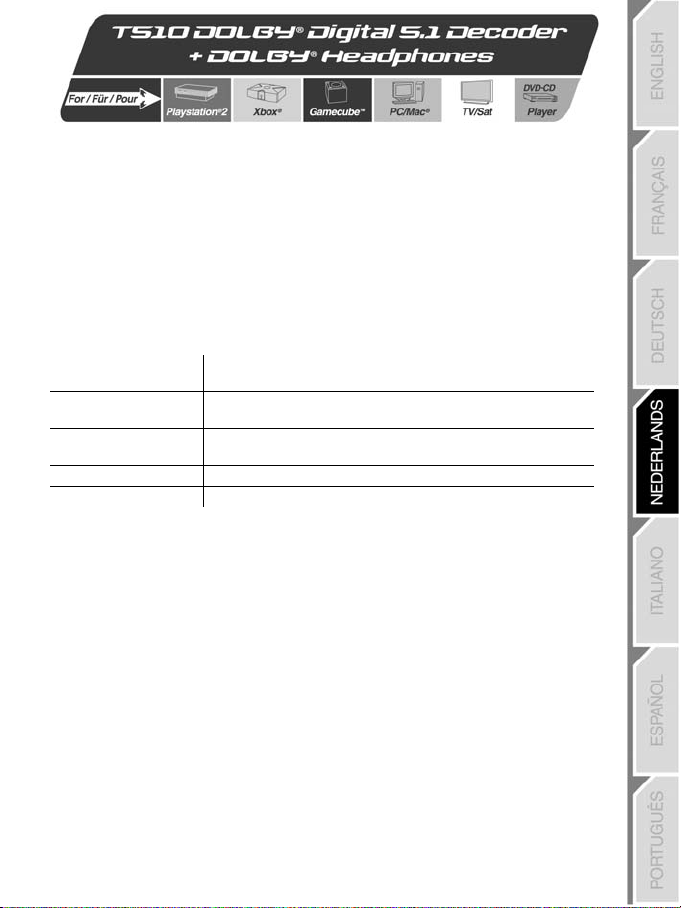
29/07/2004
Gebruikershandleiding
INHOUD VAN DE DOOS - HARDWARE
- 1 Dolby Digital Prologic II & Dolby Digital decoder met dubbele koptelefoonaansluiting
- 1 riemclip voor de decoder
- 1 Dolby Digital stereokoptelefoon
- 1 batterij-oplader (1,58 m)
- 2 AAA-batterijen, oplaadbaar
- Gebruikershandleiding
DOLBY DECODER EN KOPTELEFOON - SPECIFICATIES
Ondersteunde audio-
modi
Dolby koptelefoon-modi Dolby Digital, Stereo. Te gebruiken als normale stereokoptelefoon als
Audio-ingang Optische en analoge line-in aansluiting. Automatische detectie van
Frequentiebereik 20Hz – 20kHz.
Driver koptelefoon Ø 40mm.
Deze decoder is compatibel met alle koptelefoons (inclusief draadloze koptelefoons).
DOLBY DIGITAL SOUND
Dolby Digital Sound is een zeer geavanceerd technisch proces waarbij geluidssignalen worden
gedecodeerd op vijf kanalen, plus een extra kanaal voor speciale geluidseffecten in de lage frequenties.
(Dit extra kanaal, ook wel LFE genoemd, “Low Frequency Effect”, is vergelijkbaar met de bekende “point
one” in de 5.1 hardwarestandaard.)
Bij Dolby Digital Sound worden de belangrijkste geluidssignalen weergegeven op 6 (5.1) kanalen. Als
volgt:
- Op het subwooferkanaal worden uitsluitend lage frequenties en speciale effecten (LFE)
weergegeven, wat zeer realistische en indrukwekkende geluidsimpressies oplevert (bijvoorbeeld bij
explosies).
- Het middenkanaal wordt voornamelijk gebruikt voor dialogen, waardoor ook bij gesprekken tussen
personages een extra niveau van realisme wordt bereikt.
- Op de vier overige kanalen worden de andere geluidssignalen onafhankelijk van elkaar weergegeven
(muziek, omgevingsgeluid, effecten, enzovoort). De interactie tussen deze afzonderlijke signalen
zorgt voor een ruimtelijke geluidssensatie die je normaal alleen in de modernste bioscopen
verwacht. Als het geluid rondgaat of van links naar rechts beweegt, wordt het ook echt als zodanig
weergegeven door de desbetreffende kanaalspeakers, waardoor de kijker (en luisteraar) zich
volledig voelt opgenomen in de film.
Dolby Digital, Dolby Pro Logic II.
de decoder is uitgeschakeld.
optisch of analoog ingangssignaal.
1/6
Page 20
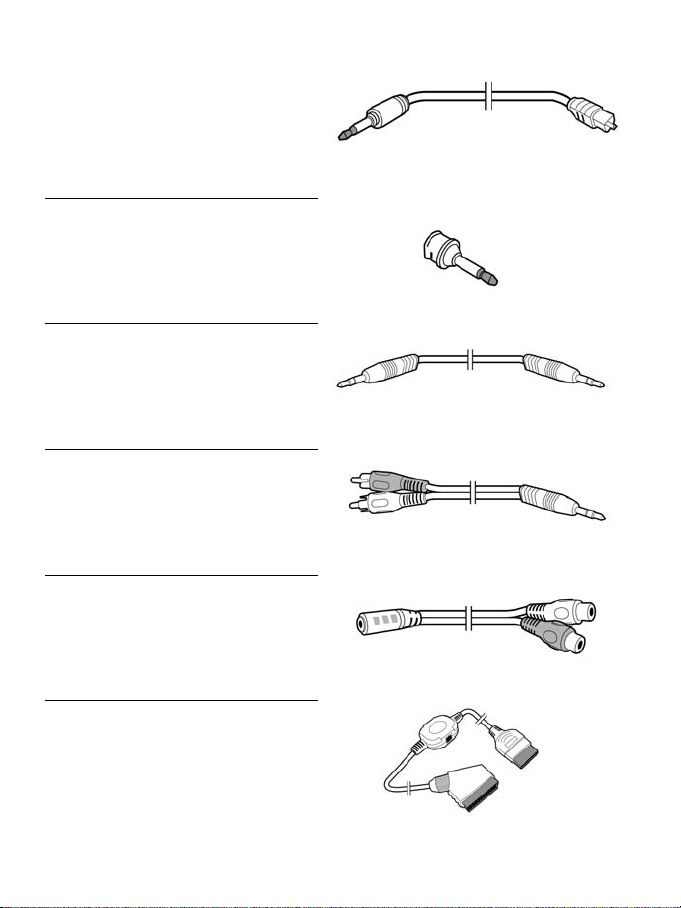
INHOUD VAN DE DOOS - AANSLUITINGSMATERIAAL
1 lange optische kabel (2,5 m)
1 korte optische kabel (0,5 m)
1 optische to-SPdif adapter (0,5 m)
1 3,5 mm stekker (male-to-male, 3,5 mm)
Stekkersnoer (2,5 m)
1 stekkersnoer (2,5 m) (male RCA-to-male,
3,5 mm)
1 stekkersnoer (0,225 m) (female RCA-to-female,
3,5 mm)
1 Xbox-to-SCART kabel met optische ingang
(1,9 m)
2/6
Page 21

29/07/2004
BESCHRIJVING VAN DE DECODERCOMPONENTEN
1. Analoge / optische ingang. Voor aansluiting
van een analoge of digitale geluidsbron.
2. LED voor decodermodus Dolby Pro Logic II ,
linkerkanaal in Dolby koptelefoonmodus.
3. LED voor decodermodus Dolby koptelefoon,
middenkanaal in Dolby koptelefoonmodus.
4. LED voor decodermodus Dolby Digital,
rechterkanaal in Dolby koptelefoonmodus.
5. LED voor digitaal signaal-input, surround
linkerkanaal in Dolby koptelefoonmodus.
6. LED voor stereokoptelefoonmodus.
7. LED voor analoog signaal-input, surround
rechterkanaal in Dolby koptelefoonmodus.
8. Volumeregelaar voor koptelefoon. Schuif de
knop naar boven of naar beneden om het
uitgangsvolume aan te passen.
9. Stekkersnoer voor batterij-oplader. Voor
aansluiting van de meegeleverde oplader.
10. MUTE-knop. Druk op deze knop om het geluid
van de koptelefoon uit te schakelen. Als het
geluid is uitgeschakeld, knippert de Dolby
koptelefoon-LED.
11. OUTPUT-modus selectieknop. Druk op deze
knop om te schakelen tussen de modi Dolby
koptelefoon en Stereokoptelefoon.
12. TESTknop. Voor het testen van de Dolby
koptelefoonmodus. Bij deze test worden
achtereenvolgens het linker-, midden-,
rechter-, surround rechter- en surround
linkerkanaal geactiveerd (met de wijzers van
de klok mee aangegeven op het
bedieningspaneel van de decoder).
13. AAN/UIT-schakelaar.
14. LED voor status Opladen. Dit lampje gaat
branden als de decoder is aangesloten op de
meegeleverde batterij-oplader.
15. Dubbele koptelefoonaansluiting. Voor
aansluiting van één of twee koptelefoons.
3/6
Page 22
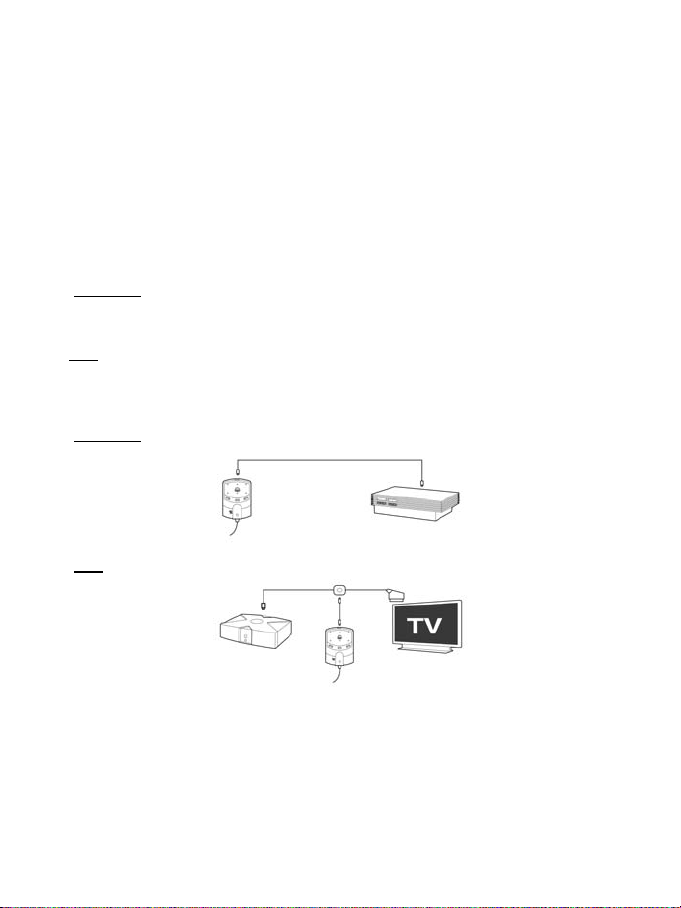
GELUIDSBRON AANSLUITEN OP DE 5.1 DECODER
1. Controleer of de aan/uit-schakelaar op de voorzijde van de 5.1 decoder in de positie OFF staat.
2. Zet de te gebruiken geluidsbron uit.
3. Sluit de analoge of optische kabel (meegeleverd) aan op de analoge/optische ingang van de
decoder.
4. Sluit het andere uiteinde van de analoge of optische kabel aan op de analoge, digitaal optische of
SPdif-uitgang van de geluidsbron.
5. Zet de aangesloten geluidsbron aan en zet vervolgens de aan/uit-schakelaar van de decoder in de
positie ON.
GAME CONSOLE AANSLUITEN OP DE 5.1 DECODER
1. Controleer of de aan/uit-schakelaar op de voorzijde van de 5.1 decoder in de positie OFF staat.
2. Ga als volgt te werk voordat de games console daadwerkelijk op de decoder wordt aangesloten:
PlayStation 2
- Activeer de optie DIGITAL OUT (OPTICAL) via het bedieningspaneel van de console.
- In DVD-modus, als de DVD is geladen: druk op de knop Select van de controller en selecteer
:
achtereenvolgens Setup en Audio Setup. Activeer vervolgens de optie DIGITAL OUT (OPTICAL).
Xbox:
- Activeer de optie DOLBY DIGITAL in de geluidsinstellingen van de Xbox.
- In game-modus: activeer de optie DOLBY DIGITAL in de geavanceerde opties van de game.
3. Nadat deze opties zijn geactiveerd, kunnen de benodigde kabels op de game console worden
aangesloten. Als volgt:
PlayStation 2
:
Xbox:
4. Zet de aangesloten console aan en zet vervolgens de aan/uit-schakelaar van de decoder in de positie
ON.
4/6
Page 23
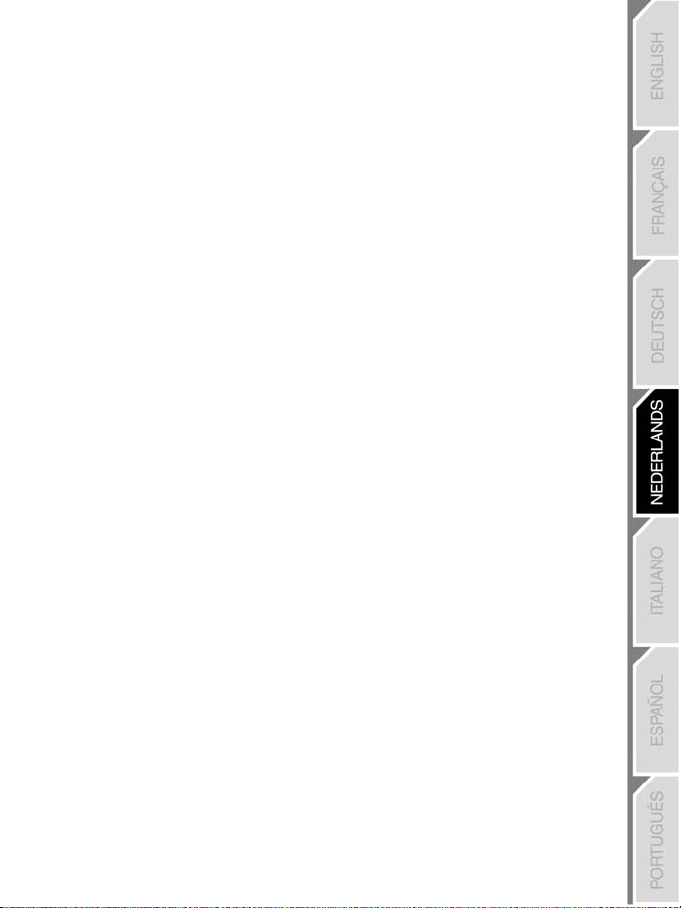
29/07/2004
DVD-SPELER / SATELLIETDEMODULATER/DECODER AANSLUITEN OP DE 5.1 DECODER
1. Controleer of de aan/uit-schakelaar op de voorzijde van de 5.1 decoder in de positie OFF staat.
2. Zet de DVD-speler of het satellietdemodulater/decoder uit.
3. Sluit de analoge of optische kabel (meegeleverd) aan op de analoge/optische ingang van de
decoder.
4. Sluit het andere uiteinde van de analoge of optische kabel aan op de analoge, digitaal optische of
SPdif-uitgang van de DVD-speler of het satellietdemodulater/decoder.
5. Zet de DVD-speler of het satellietdemodulater/decoder aan en selecteer Dolby Digital of SPdif in de
opties van DVD-speler of satellietdemodulater/decoder (indien van toepassing. Zet vervolgens de
aan/uit-schakelaar van de decoder in de positie ON.
PC OF MACINTOSH AANSLUITEN OP DE 5.1 DECODER
1. Controleer of de aan/uit-schakelaar op de voorzijde van de 5.1 decoder in de positie OFF staat.
2. Sluit de analoge of optische kabel (meegeleverd) aan op de analoge/optische ingang van de
decoder.
3. Sluit het andere uiteinde van de analoge of optische kabel aan op de corresponderende uitgang van
de pc of Macintosh – analoog, digitaal, optisch of SPdif.
Opmerking: Bij gebruik van de “optische” uitgang van de computer gelden de volgende regels:
- Selecteer de optie Dolby Digital of SPdif bij het instellen van geluidsopties van de DVDspelerprogrammatuur.
- Veel games werken tegenwoordig met 5.1 technologie, maar dat wil nog niet zeggen dat ze altijd
geschikt zijn voor Dolby Digital. Bij het spelen van games op de computer kan de decoder dan ook
in de modus Dolby ProLogic II blijven – dit is normaal.
PROBLEEMOPLOSSING
Als een geluidsbron op de 5.1 decoder wordt aangesloten met behulp van een ANALOGE verbinding
(bijv. met een 3,5 mm stekker of RCA-kabels), kan de Dolby Digital koptelefoon als normale
stereokoptelefoon worden gebruikt, ook als de decoder uitstaat. Bij gebruik van een OPTISCHE / SPDIFverbinding voor aansluiting van een geluidsbron op de decoder, betekent uitzetten van de decoder dat
ook alle geluids-output wordt uitgeschakeld.
DE BATTERIJEN VAN DE 5.1 DECODER OPLADEN
DE LED voor oplaadstatus van de decoder (onderdeel nr. 14 in de tabel met decodercomponenten) werkt
als volgt:
- Knippert als de batterijen van de decoder leeg zijn.
- Constant rood licht als de batterijen worden opgeladen
- Constant groen licht als de batterijen volledig zijn opgeladen.
Volg bij het gebruik van de oplader deze aanwijzingen:
- Koppel de oplader altijd los van de decoder als de batterijen volledig zijn opgeladen. De decoder kan
anders beschadigd raken.
- Voor optimale geluidskwaliteit is het af te raden de batterijen op te laden als de decoder in gebruik is.
5/6
Page 24
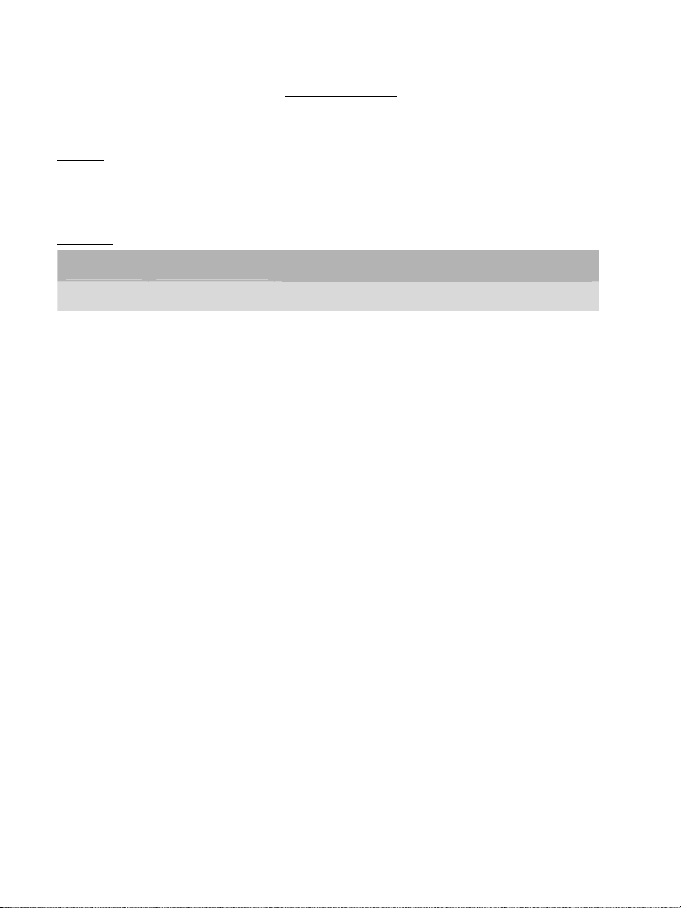
TECHNICAL SUPPORT
Als u problemen hebt met uw product, gaat u naar http://ts.thrustmaster.com en klikt u op Technical Support. Vanaf hier
hebt u toegang tot verschillende onderwerpen zoals hulpprogramma’s, de FAQ (veelgestelde vragen) en de meest recente
drivers en software die u helpen bij het vinden van oplossingen. Als het probleem zich blijft voordoen, neem dan contact op
met de Thrustmaster product technical support service (“Technical Support”):
Per e-mail:
Voordat u gebruik kunt maken van technisch ondersteuning per e-mail dient u zich eerst online te registreren. Met de door u
verstrekte informatie kan uw probleem sneller en beter worden opgelost. Klik op Registration aan de linkerzijde van de
pagina Technical Support en volg de aanwijzingen op het scherm. Inidien u reeds geregistreerd bent, vult u de velden
Username en Password in en klikt u op Login.
Per telefoon:
Nederland
België 02 / 732 55 77
Garantie informatie
Wereldwijd garandeert Guillemot Corporation S.A. (“Guillemot”) de consument dat dit Thrustmaster-product gedurende een periode
van twee (2) jaar vanaf de oorspronkelijke aankoopdatum vrij zal zijn van materiaal- en fabricagefouten. Indien u in de garantieperiode
een defect meent te constateren aan dit product, neem dan onmiddellijk contact op met de Technical Support die u zal informeren over
de te volgen procedure. Als het defect wordt bevestigd, dan dient het product te worden geretourneerd naar de plaats van aankoop (of
een andere locatie die wordt opgegeven door Technical Support).
Binnen het gestelde van deze garantie wordt het defecte product van de consument gerepareerd of vervangen, zulks ter beoordeling
van Technical Support. Indien toegestaan door van kracht zijnde wetgeving, beperkt de volledige aansprakelijkheid van Guillemot en
haar dochterondernemingen (inclusief de aansprakelijkheid voor indirecte schade) zich tot het repareren of vervangen van het
Thrustmaster product. De wettelijke rechten van de klant volgens de wetgeving van toepassing op de verkoop van
consumentproducten worden op generlei wijze beperkt door deze garantie.
Deze garantie is niet van kracht: (1) indien het product gemodificeerd, geopend of gewijzigd is, of beschadigd ten gevolge van
oneigenlijk of onvoorzichtig gebruik, verwaarlozing, een ongeluk, normale slijtage, of enig andere oorzaak niet gerelateerd aan een
materiaal- of fabricagefout; (2) indien u zich niet houdt aan de instructies zoals verstrekt door Technical Support; (3) op software die
niet is gepubliceerd door Guillemot en daardoor onder de specifieke garantie valt zoals verstrekt door degene die deze software
publiceert.
HANDELSMERKEN
© 2004 Guillemot Corporation S.A. Alle rechten voorbehouden. Thrustmaster® is een geregistreerde handelsmerk van Guillemot
Corporation S.A. Dolby®, Pro Logic® en de DOLBY DIGITAL, DOLBY KOPTELEFOON en DOLBY PROLOGIC II symbolen zijn
geregistreerde handelsmerken van Dolby Laboratories, Inc. © 2003 Dolby Laboratories, Inc. Alle rechten voorbehouden. PlayStation®,
PS one™ en de PlayStation® symbolen zijn al dan niet geregistreerde handelsmerken van Sony Computer Entertainment, Inc.
Microsoft®, Xbox® en het Xbox™ logo zijn al dan niet geregistreerde handelsmerken van Microsoft Corporation in de Verenigde Staten
en/of andere landen. GameCube™ is een handelsmerk van Nintendo Co., Ltd. Alle overige handelsmerken en merknamen zijn
eigendom van de respectieve eigenaars. Afbeeldingen zijn niet bindend. Inhoud, ontwerp en specificaties kunnen zonder voorafgaande
aankondiging worden gewijzigd en kunnen per land verschillen.
0900-202 67 65
0,30 €/minuut, maandag t/m vrijdag van 13:00 tot 22:00
kosten van interlokaal gesprek, maandag t/m vrijdag van 09:00 tot
12:30 en van 14:00 tot 17:30
6/6
Page 25
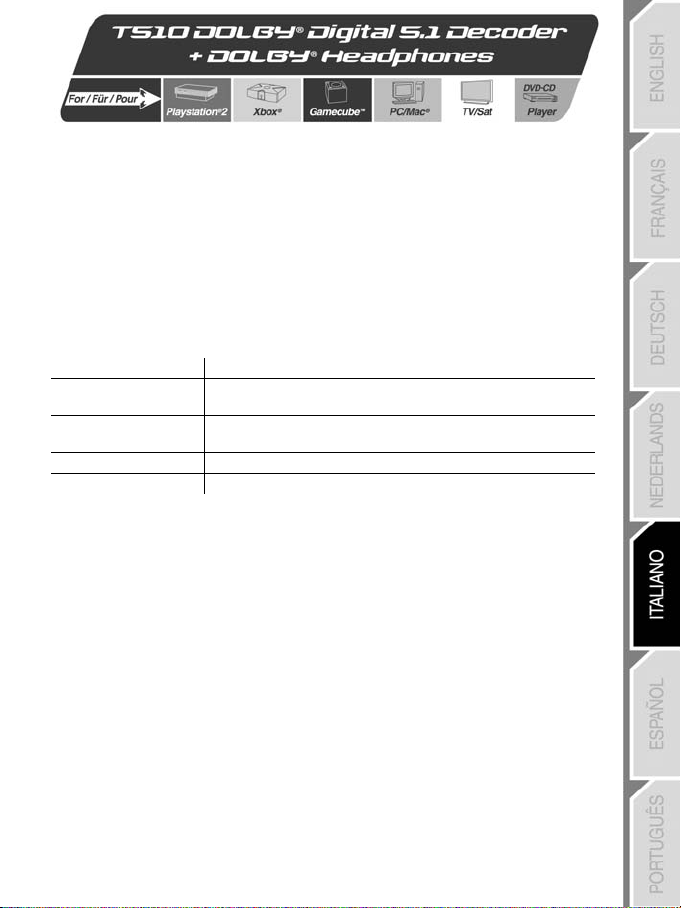
Manuale d’uso
CONTENUTO DELLA CONFEZIONE - HARDWARE
- 1 Decoder Dolby Digital Prologic II e Dolby Digital con doppio connettore per cuffie
- 1 Clip da cintura per il trasporto del decoder
- 1 Set di cuffie stereo Dolby Digital
- 1 Adattatore per la ricarica delle batterie (1.58 m)
- 2 Batterie ricaricabili tipo AAA
- Manuale d’uso
CARATTERISTICHE TECNICHE DEL DECODER DOLBY E DELLE CUFFIE
Modalità audio supportate Dolby Digital, Dolby Pro Logic II.
Modalità cuffie Dolby Dolby Digital, Stereo. A decoder spento, le cuffie possono essere
Ingresso audio Connettore line-in ottico e analogico. Identificazione automatica del
Risposta in frequenza 20Hz – 20kHz.
Altoparlanti cuffie Ø 40mm.
Questo decoder è compatibile con qualsiasi set di cuffie (incl.cuffie Wireless).
IL SUONO DOLBY DIGITAL
Il suono Dolby Digital deriva da un procedimento tecnologico estremamente avanzato, tramite il quale
viene effettuata la decodifica dei segnali sonori attraverso 5 canali più un canale extra dedicato agli
effetti sonori a bassa frequenza. (Questo canale, dedicato agli LFE - Low Frequency Effect –
rappresente il famoso “punto uno” dello standard sonoro 5.1)
Il Dolby Digital riproduce i segnali sonori principali attraverso 6 canali (5.1), in questo modo:
- Il canale subwoofer emette unicamente i suoni a bassa frequenza e gli effetti speciali (LFE),
garantendo un eccezionale livello di realismo (per le esplosioni, ad esempio).
- Il canale centrale emette principalmente le voci delle persone, aumentando il realismo delle
conversazioni.
- Gli altri quattro canali emettono suoni in maniera indipendente (musica, ambiente, effetti sonori,
ecc.). La loro interazione è garanzia di un suono estremamente spaziale, proprio come nei migliori
cinema: un suono in rotazione od un suono in movimento da destra verso sinistra verrà di volta in
volta indirizzato verso il canale di riferimento, facendo sì che l’ascoltatore sia completamente
immerso nel film.
utilizzate come delle normali cuffie stereo.
segnale analogico o digitale.
1/6
Page 26

CONTENUTO DELLA CONFEZIONE – CONNETTIVITA’
1 cavo lungo ottico (2.5 m)
1 cavo ottico corto (0.5 m)
1 adattatore da ottico a SPdif (0.5 m)
1 cavo (2.5 m) da jack maschio da
3.5 mm a jack maschio da 3.5 mm
1 cavo (2.5 m) da RCA maschio a jack
da 3.5 mm
1 cavo (0.225 m) da femmina RCA a
jack da 3.5 mm
1 cavo (1.9 m) da Xbox a SCART con
ingresso ottico
2/6
Page 27

DESCRIZIONE DELLE COMPONENTI DEL DECODER
1. Ingresso analogico/ottico. Permette la connessione
di una sorgente audio analogica o digitale.
2. LED per la modalità Dolby Pro Logic II del decoder,
LED per il canale sinistro in modalità Dolby
Headphone.
3. LED per la modalità Dolby Headphone del decoder,
LED per il canale centrale in modalità Dolby
Headphone.
4. LED per la modalità Dolby Digital del decoder, LED
per il canale destro in modalità Dolby Headphone.
5. LED per il segnale digitale in ingresso, LED per il
canale sinistro in modalità Dolby Headphone.
6. LED per la modalità Cuffie stereo.
7. LED per il segnale analogico in ingresso, LED per il
canale surround destro in modalità Dolby
Headphone.
8. Controllo per il volume delle cuffie. Muovi
l’interruttore su e giù per regolare il volume in uscita.
9. Connettore per il caricatore. Permette la
connessione del caricatore delle batterie (in
dotazione).
10. Pulsante modalità MUTE. Premi questo pulsante
per annullare il suono nelle cuffie; il LED Dolby
Headphone lampeggerà finché il decoder si troverà
in modalità.
11. Pulsante per la selezione della modalità OUTPUT.
Premi questo pulsante per passare dalla modalità
Dolby Headphone a quella Cuffie stereo.
12. Pulsante TEST. Effettua un test sulla funzionalità
della modalità, attivando in sequenza i canali
Sinistro, Centrale, Destro, Surround destro e
Surround sinistro (considerati in senso orario
guardando il pannello frontale del decoder).
13. Interruttore OFF/ON.
14. LED indicatore della carica. Questo LED si illumina
quando il decoder è connesso al caricatore di
batterie (accluso).
15. Doppio connettore per cuffie. A questo connettore,
puoi collegare uno o due set di cuffie.
3/6
Page 28

COLLEGAMENTO DI UNA SORGENTE AUDIO AL DECODER 5.1
1. Verifica che l’interruttore dell’alimentazione posto nella parte frontale del decoder 5.1, si trovi in
posizione OFF.
2. Spegni la sorgente audio che desideri utilizzare.
3. Collega il cavo analogico o digitale (accluso) al connettore Analog/Optical Input del decoder.
4. Collega l’altra estremità del cavo analogico o digitale all’uscita analogica, digitale o SPdif della
sorgente audio.
5. Accendi la sorgente sonora, quindi sposta l’interruttore dell’alimentazione in posizione ON.
COLLEGAMENTO DI UNA CONSOLE DI GIOCO AL DECODER 5.1
1. Verifica che l’interruttore dell’alimentazione posto nella parte frontale del decoder 5.1, si trovi in
posizione OFF.
2. Prima di collegare la tua console al decoder, attieniti alla seguente procedura:
PlayStation 2
:
- Attiva l’opzione DIGITAL OUT (OPTICAL) dal pannello di controllo della console.
- In modalità DVD: non appena il DVD risulta caricato, premi il pulsante Select del controller,
seleziona
Setup, quindi Audio Setup, ed attiva l’opzione DIGITAL OUT (OPTICAL).
Xbox:
- Attiva l’opzione DOLBY DIGITAL dalle impostazioni audio della tua console Xbox.
- In modalità giochi: attiva l’opzione DOLBY DIGITAL option in the game’s advanced options.
3. Dopo aver selezionato queste opzioni, collega i relativi cavi alla tua console, in questa maniera:
PlayStation 2
:
Xbox:
4. Accendi la sorgente audio collegata, quindi sposta l’interruttore dell’alimentazione in posizione ON.
4/6
Page 29

COLLEGAMENTO DI UN LETTORE DVD / DECODER SATELLITARE AL DECODER 5.1
1. Verifica che l’interruttore dell’alimentazione posto nella parte frontale del decoder 5.1, si trovi in
posizione OFF.
2. Spegni il tuo lettore DVD o decoder satellitare.
3. Collega il cavo ottico (accluso) all’ingresso Analog/Optical Input del decoder 5.1.
4. Collega l’altra estremità del cavo ottico all’uscita digitale, analogica o SPdif del tuo lettore DVD o
decoder satellitare.
5. Accendi i il tuo lettore DVD o decoder satellitare, ed attiva l’opzione Dolby Digital o SPdif (se
disponibile) nelle opzioni di sistema del tuo lettore DVD o decoder satellitare; quindi sposta
l’interruttore dell’alimentazione in posizione ON.
COLLEGAMENTO DI UN PC O MACINTOSH AL DECODER 5.1
1. Verifica che l’interruttore dell’alimentazione posto nella parte frontale del decoder 5.1, si trovi in
posizione OFF.
2. Collega il cavo ottico o analogico (accluso) al connettore Analog/Optical Input del decoder 5.1.
3. Collega l’altra estremità del cavo ottico/digitale alla relativa uscita - analogica, digitale, ottica o SPdif
- del tuo PC o Macintosh.
Nota: Se stai utilizzando l’uscita “ottica” del tuo computer, attieniti alla seguente procedura:
- Al momento dell’impostazione delle opzioni audio del tuo lettore DVD, seleziona l’opzione Dolby
Digital o SPdif.
- Molti giochi ora incorporano la tecnologia 5.1 e non necessariamente utilizzano lo standard Dolby
Digital; pertanto, se stai giocando al tuo computer ed il tuo decoder rimane in modalità Dolby
ProLogic II, ciò è assolutamente normale.
NOTA PER LA RISOLUZIONE DEI PROBLEMI
Ricorda che se al tuo decoder 5.1colleghi una sorgente sonora tramite una connessione ANALOGICA
(ad esempio, utilizzando cavi jack da 3.5 mm o RCA), potrai ancora utilizzare le tue cuffie Dolby Digital
come cuffie stereo standard, anche quando il tuo decoder 5.1 è spento. Tuttavia, se hai collegato una
sorgente sonora tramite una connessione OTTICA / SPDIF, lo spegnimento del decoder 5.1 causerà
anche lo spegnimento dell’uscita per le cuffie.
RICARICARE LE BATTERIE DEL DECODER 5.1
Il LED indicante lo stato di carica del decoder 5.1(elemento n.14 nella tabella dei componenti del
decoder) opera in questa maniera:
- Lampeggia quando le batterie del decoder sono scariche
- Si illumina di rosso quando le batterie sono in ricarica
- Si illumina di verde quando le batterie sono completamente ricaricate
Prendi nota delle seguenti raccomandazioni all’uso del caricatore delle batterie:
- Non appena le batterie si sono ricaricate totalmente, scollega il caricatore dal decoder 5.1; questo per
evitare di danneggiare il decoder.
- Per garantire il miglior suono possibile, cerca di evitare di ricaricare le batterie mentre il decoder è in
funzione.
5/6
Page 30

ASSISTENZA TECNICA
Se hai avuto problemi con il tuo prodotto, visita il sito http://ts.thrustmaster.com e clicca su Technical Support. Da lì
potrai accedere a vari servizi (domande più frequenti (FAQ), driver e software più recenti) che potranno aiutarti a risolvere
il problema riscontrato. Qualora il problema dovesse persistere, puoi contattare il servizio di assistenza tecnica dei
prodotti Thrustmaster (“Assistenza Tecnica”):
Tramite email:
Per poter godere di assistenza tecnica tramite email, dovrai prima effettuare la registrazione online. Le informazioni che
fornirai aiuteranno gli esperti a risolvere rapidamente il tuo problema. Nella parte sinistra della pagina “Technical Support”,
clicca su Registration e segui le istruzioni che appariranno sullo schermo. Se sei già registrato, riempi i campi Username
e Password e clicca quindi su Login.
Via telefono:
02 833 1364
INFORMAZIONI SULLA GARANZIA
Internazionalmente, Guillemot Corporation S.A. (“Guillemot”) garantisce l’acquirente che questo prodotto Thrustmaster è
privo di vizi produttivi o difetti di materiale per un periodo di due (2) anni dalla data di acquisto. Nel caso il prodotto si riveli
difettoso durante il periodo di garanzia, contattare immediatamente l’Assistenza Tecnica, che indicherà la procedura da
seguire. Qualora il difetto venga confermato, il prodotto dovrà essere riconsegnato al luogo di acquisto (o in qualsiasi altro
luogo specificato dall’Assistenza Tecnica).
Nel contesto della garanzia, il prodotto difettoso dell’acquirente verrà riparato oppure sostituito, a seconda della scelta
operata dall’Assistenza Tecnica. Dove autorizzato dalla legge vigente, la responsabilità di Guillemot e le sue filiali
(includendo qualsiasi danno indiretto) è limitata alla riparazione o alla sostituzione del prodotto Thrustmaster. I diritti
dell’acquirente nel rispetto della legislazione vigente applicabile alla vendita di beni al consumatore non sono annullati
dalla presente garanzia.
Questa garanzia perde di validità: (1) se il prodotto è stato modificato, aperto, alterato, o ha subito un danno come
risultato da uso inappropriato, negligenza, danni accidentali, normale usura o qualsiasi altra causa non direttamente
collegata con un difetto di materiale o un vizio di produzione; (2) nel caso di mancato adempimento nell’esecuzione delle
procedure indicate dall’Assistenza Tecnica; (3) per il software non prodotto da Guillemot, poiché per questo caso è valida
la garanzia fornita dal suo produttore.
COPYRIGHT
© 2004Guillemot Corporation S.A. All rights reserved. Thrustmaster® is a registered trademark of Guillemot Corporation S.A. Dolby®, Pro
Logic® e i simboli DOLBY DIGITAL, DOLBY HEADPHONE e DOLBY PROLOGIC II are registered trademarks of Dolby Laboratories, Inc. © 2003
Dolby Laboratories, Inc. All rights reserved. PlayStation®, PS one™ and the PlayStation® symbols are trademarks and/or registered trademarks
of Sony Computer Entertainment, Inc. Microsoft®, Xbox® and the Xbox™ logo are either registered trademarks or trademarks of Microsoft
Corporation in the United States and/or other countries. GameCube™ is a trademark of Nintendo Co., Ltd. All other trademarks and brand names
are hereby acknowledged and are property of their respective owners. Illustrations not binding. Contents, designs and specifications are subject
to change without notice and may vary from one country to another.
la tariffa corrisponde ad una normale telefonata nazionale, dal Lunedì al Venerdì, dalle 14:30 alle
18:30
6/6
Page 31

Manual del usuario
CONTENIDO DEL PAQUETE - HARDWARE
- 1 unidad descodificadora Dolby Digital Prologic II y Dolby Digital con conector dual de auriculares
- 1 clip de cinturón para la unidad descodificadora
- 1 conjunto de auriculares estéreo Dolby Digital
- 1 adaptador cargador de pilas (1,58 m)
- 2 pilas recargables AAA
- Manual del usuario
CARACTERÍSTICAS TÉCNICAS DEL DESCODIFICADOR DOLBY Y AURICULARES
Modos de audio soportados Dolby Digital, Dolby Pro Logic II.
Modos Dolby Headphone Dolby Digital, estéreo. Los auriculares pueden utilizarse como
Entrada de audio Conector de entrada de línea óptica y analógica. Detección
Respuesta de frecuencia 20 Hz – 20 kHz.
Altavoz de los auriculares Ø 40 mm.
Este descodificador es compatible con todos los auriculares (incluyendo los auriculares inalámbricos).
SONIDO DOLBY DIGITAL
El sonido Dolby Digital es un proceso tecnológico auténticamente avanzado, que descodifica señales de
sonido sobre 5 canales más un canal extra reservado específicamente para efectos de sonido de
frecuencia especialmente baja. (Este canal, conocido como LFE (Low Frequency Effect, Efecto de baja
frecuencia), representa el conocido “punto uno” en el estándar hardware 5.1).
Dolby Digital reproduce las señales principales de sonido sobre 6 (5.1) canales, de la forma siguiente:
- El canal subwoofer emite solamente bajas frecuencias y efectos especiales (LFE), proporcionando
sensaciones impresionantes y realistas (durante explosiones, por ejemplo).
- El canal central emite principalmente diálogos de los personajes, añadiendo realismo a las
conversaciones.
- Los otros cuatro canales emiten el resto de las señales de sonido de forma independiente (música,
ambiente, efectos de sonido, etc.). Su interacción proporciona una sensación de sonido espacial digna
de las mejores salas de cine: un sonido envolvente o que se mueve de derecha a izquierda se
transmitirá físicamente de tal forma por los altavoces de canal correspondientes, sumergiendo al
oyente completamente en la película.
auriculares estéreo estándar con el descodificador apagado.
automática de la señal de entrada óptica o analógica.
1/6
Page 32

CONTENIDO DEL PAQUETE - CONECTIVIDAD
1 cable óptico largo (2,5 m)
1 cable óptico corto (0,5 m)
1 adaptador de óptico a SPdif (0,5 m)
1 cable de Jack macho de 3,5 mm a Jack
macho de 3,5 mm (2,5 m)
1 cable de RCA macho a Jack de 3,5 mm
(2,5 m)
1 cable de RCA hembra a Jack hembra
de 3,5 mm (0,225 m)
1 cable de Xbox a SCART con entrada
óptica (1,9 m)
2/6
Page 33

DESCRIPCIÓN DE COMPONENTES DEL DESCODIFICADOR
1. Entrada Analógica/Óptica. Permite la conexión de una
fuente de audio analógica o digital.
2. LED de modo descodificador Dolby Pro Logic II, LED de
canal Izquierdo en modo Dolby Headphone.
3. LED de modo descodificador Dolby Headphone, LED
de canal Central en modo Dolby Headphone.
4. LED de modo descodificador Dolby Digital, LED de
canal Derecho en modo Dolby Headphone.
5. LED de entrada de señal digital, LED de canal Surround
Izquierdo en modo Dolby Headphone.
6. LED de modo estéreo en auriculares.
7. LED de entrada de señal analógica, LED de canal
Surround Derecho en modo Dolby Headphone.
8. Control de volumen de auriculares. Mueve el interruptor
arriba o abajo para ajustar el volumen de salida.
9. Conector del adaptador cargador de pilas. Permite la
conexión del adaptador cargador de pilas
proporcionado.
10. Botón modo MUTE. Pulsa este botón para silenciar el
sonido de los auriculares; el LED Dolby Headphone
parpadeará mientras el descodificador esté en modo
silencio.
11. Botón de selección de modo OUTPUT. Pulsa este
botón para cambiar entre los modos Dolby Headphone
y auriculares estéreo.
12. Botón TEST. Realiza un test funcional del modo Dolby
Headphone activando los canales Izquierdo, Central,
Derecho, Surround Derecho y Surround Izquierdo
(mostrados en el sentido de las agujas del reloj en el
panel frontal del descodificador).
13. Interruptor de corriente OFF/ON.
14. LED de estado de la carga. Este LED se ilumina cuando
el descodificador está conectado al adaptador cargador
de pilas suministrado.
15. Conector dual de auriculares. Conecta uno o dos
conjuntos de auriculares a este conector.
3/6
Page 34

CONEXIÓN DE UNA FUENTE DE AUDIO A LA UNIDAD DESCODIFICADORA 5.1
1. Verifica que el interruptor de corriente situado en la parte delantera de la unidad descodificadora 5.1 está en
la posición OFF.
2. Apaga la fuente de audio que quieres utilizar.
3. Conecta el cable analógico u óptico (incluido) en el conector Analog/Optical Input de la unidad
descodificadora.
4. Conecta el otro extremo del cable analógico u óptico a la salida analógica, digital óptica o SPdif de la fuente
de audio.
5. Enciende la fuente de audio conectada, y después pulsa el interruptor de corriente situado en la parte
delantera de la unidad descodificadora 5.1 a la posición ON.
CONEXIÓN DE UNA CONSOLA DE JUEGO A LA UNIDAD DESCODIFICADORA 5.1
1. Verifica que el interruptor de corriente situado en la parte delantera de la unidad descodificadora 5.1 está en
la posición OFF.
2. Antes de conectar tu consola de juego a la unidad descodificadora, procede de la forma siguiente:
PlayStation 2
- Activa la opción DIGITAL OUT (OPTICAL) en el panel de control de tu consola.
- En modo DVD: una vez que tu DVD se ha cargado, pulsa el botón Select en el mando, selecciona
Xbox:
- Activa la opción DOLBY DIGITAL en la configuración de audio de tu consola Xbox.
- En modo juego: activa la opción DOLBY DIGITAL en las opciones avanzadas del juego.
3. Después de seleccionar esas opciones, conecta el cable correspondiente a tu consola de juego, procediendo
de la forma siguiente:
PlayStation 2
:
Setup, después Audio Setup, y activa la opción DIGITAL OUT (OPTICAL).
:
Xbox:
4. Enciende la fuente de audio conectada, y después pulsa el interruptor de corriente situado en la parte
delantera de la unidad descodificadora 5.1 a la posición ON.
4/6
Page 35
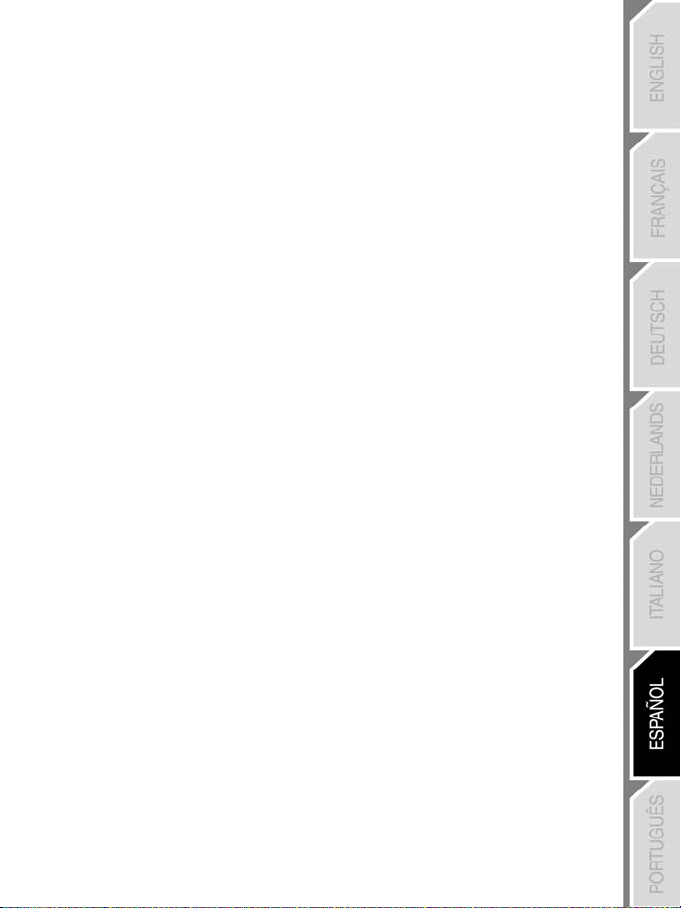
CONEXIÓN DE UN REPRODUCTOR DE DVD / DESMODULADOR/DESCODIFÍCADOR DE SATÉLITES A LA
UNIDAD DESCODIFICADORA 5.1
1. Verifica que el interruptor de corriente situado en la parte delantera de la unidad descodificadora 5.1 está en la
posición OFF.
2. Apaga tu reproductor de DVD o desmodulador/descodifícador de satélite.
3. Conecta el cable óptico (incluido) al conector Analog/Optical Input de la unidad descodificadora 5.1.
4. Conecta el otro extremo del cable óptico a las salidas digital, óptica o SPdif en tu reproductor de DVD o
desmodulador/descodifícador de satélite.
5. Enciende tu reproductor de DVD o desmodulador/descodifícador de satélite (si es necesario); después pulsa el
interruptor de corriente situado en la parte delantera de la unidad descodificadora 5.1 a la posición ON.
CONEXIÓN DE UN PC O UN MACINTOSH A LA UNIDAD DESCODIFICADORA 5.1
1. Verifica que el interruptor de corriente situado en la parte delantera de la unidad descodificadora 5.1 está en la
posición OFF.
2. Conecta el cable analógico u óptico (incluido) al conector Analog/Optical Input de la unidad descodificadora
5.1.
3. Conecta el otro extremo del cable analógico u óptico a la salida correspondiente de tu PC o Macintosh –
analógica, digital, óptica o SPdif.
Nota: si utilizas la salida “óptica” de tu ordenador, ten en cuenta las siguientes consideraciones:
- Cuando configures las opciones de audio del software de tu reproductor de DVD, selecciona la opción Dolby
Digital o SPdif.
- Muchos juegos actuales contienen tecnología 5.1, y no necesitan utilizar necesariamente Dolby Digital; por lo
tanto, cuando ejecutes un juego en tu ordenador, tu unidad descodificadora 5.1 puede permanecer en modo
Dolby ProLogic II – esto es normal.
NOTA DE RESOLUCIÓN DE PROBLEMAS
Ten en cuenta que cuando conectes una fuente de audio a tu unidad descodificadora 5.1 utilizando una conexión
ANALÓGICA (es decir, cables Jack de 3,5 mm o RCA), puedes seguir utilizando tus auriculares Dolby Digital como
auriculares estéreo estándar, incluso si tu unidad descodificadora 5.1 está apagada. Sin embargo, cuando
conectes una fuente de audio a tu unidad descodificadora 5.1 mediante una conexión ÓPTICA / SPDIF, al apagar
tu unidad descodificadora 5.1 también se desactivará la salida.
CARGA DE LAS PILAS DE LA UNIDAD DESCODIFICADORA 5.1
El LED del estado de carga de la unidad descodificadora 5.1 (punto nº 14 en la tabla de componentes del
descodificador) funciona de la manera siguiente:
- Parpadea cuando las pilas de la unidad descodificadora están vacías
- Muestra una luz roja fija cuando las pilas de la unidad descodificadora se están cargando
- Muestra una luz verde fija cuando las pilas de la unidad descodificadora están totalmente cargadas
Ten en cuenta las siguientes recomendaciones cuando utilices el adaptador cargador de pilas:
- Desconecta siempre el adaptador cargador de pilas de la unidad descodificadora 5.1 una vez que las pilas de la
unidad descodificadora estén totalmente cargadas; de esta forma evitarás dañar la unidad descodificadora.
- Para garantizar el mejor sonido posible, evita cargar las pilas de la unidad descodificadora 5.1 cuando estés
utilizándola.
5/6
Page 36
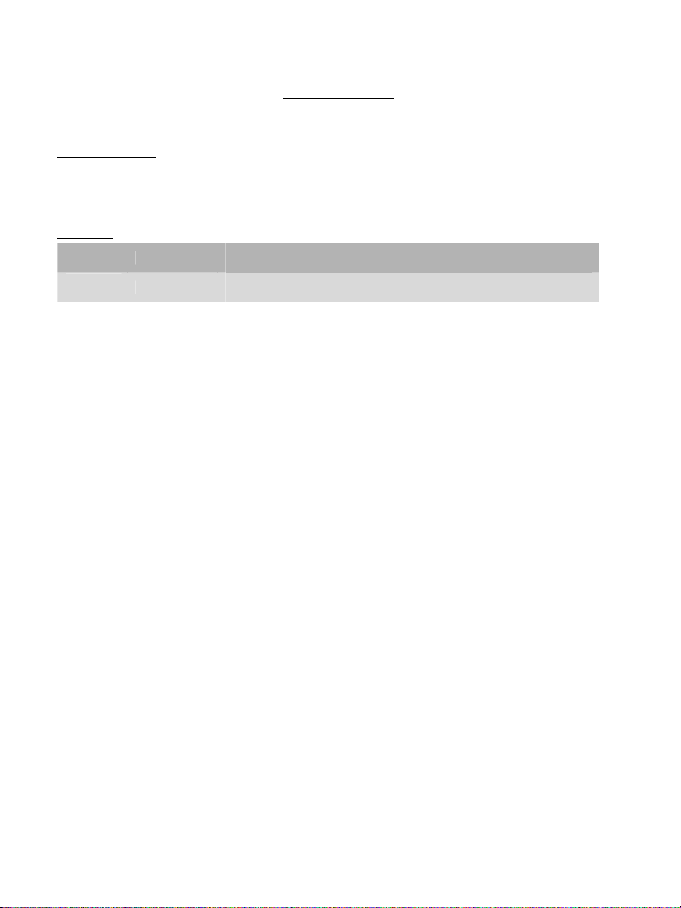
SOPORTE TÉCNICO
Si encuentras un problema con tu producto, visita http://ts.thrustmaster.com y haz clic en Technical Support. Desde allí
podrás acceder a distintas utilidades (preguntas frecuentes (Frequently Asked Questions, FAQ), las últimas versiones de
controladores y software) que pueden ayudarte a resolver tu problema. Si el problema persiste, puedes contactar con el
servicio de soporte técnico de los productos de Thrustmaster (“Soporte Técnico”):
Por correo electrónico:
Para utilizar el soporte técnico por correo electrónico, primero debes registrarte online. La información que proporciones
ayudará a los agentes a resolver más rápidamente tu problema. Haz clic en Registration en la parte izquierda de la página
de Soporte técnico y sigue las instrucciones en pantalla. Si ya te has registrado, rellena los campos Username y
Password y después haz clic en Login.
Por teléfono:
España 917 54 70 63
Estados
Unidos
Información de garantía
En todo el mundo, Guillemot Corporation S.A. (“Guillemot”) garantiza al consumidor que este producto de Thrustmaster estará libre de
defectos materiales y fallos de fabricación por un periodo de dos (2) años a partir de la fecha de compra original. Si el producto
pareciera estar defectuoso durante el periodo de garantía, contacte inmediatamente con el Soporte Técnico, que le indicará el
procedimiento a seguir. Si el defecto se confirma, el producto debe devolverse a su lugar de compra (o a cualquier otro lugar indicado
por el Soporte Técnico).
Dentro del contexto de esta garantía, el producto defectuoso del consumidor será reparado o reemplazado, a elección del Soporte
Técnico. En los casos que lo autorice la ley aplicable, toda la responsabilidad de Guillemot y de sus filiales (incluyendo sobre daños
indirectos) está limitada a la reparación o sustitución del producto de Thrustmaster. Los derechos legales del consumidor con respecto
a la legislación aplicable a la venta de bienes de consumo no se ven afectados por esta garantía.
Esta garantía no se aplicará: (1) si el producto ha sido modificado, abierto, alterado, o ha sufrido daños como resultado de una
utilización inapropiada u ofensiva, negligencia, accidente, desgaste normal, o cualquier otra causa no relacionada con un defecto
material o fallo de fabricación; (2) en caso de no cumplimiento de las instrucciones proporcionadas por el Soporte Técnico; (3) a
software no publicado por Guillemot, o sea, a software que está sujeto a una garantía específica proporcionada por su fabricante.
COPYRIGHT
© 2004 Guillemot Corporation S.A. Reservados todos los derechos. Thrustmaster® es una marca comercial registrada de Guillemot Corporation
S.A. Dolby®, Pro Logic® y los símbolos de DOLBY DIGITAL, DOLBY HEADPHONE y DOLBY PROLOGIC II son marcas comerciales registradas
de Dolby Laboratories, Inc. © 2003 Dolby Laboratories, Inc. Reservados todos los derechos. PlayStation®, PS one™ y los símbolos de
PlayStation® son marcas comerciales y/o marcas comerciales registradas de Sony Computer Entertainment, Inc. Microsoft®, Xbox® y el logotip o
de Xbox™ son marcas comerciales registradas o marcas comerciales de Microsoft Corporation en los Estados Unidos y/o en otros países.
GameCube™ es una marca comercial de Nintendo Co., Ltd. Todas las demás marcas comerciales y nombres de marca se reconocen aquí y son
propiedad de sus respectivos dueños. Ilustraciones no definitivas. Los contenidos, diseños y especificaciones están sujetos a cambios sin previo
aviso y pueden variar de un país a otro.
514-279-9911
precio de una llamada telefónica nacional, de lunes a viernes de 13:00 a 17:00 y de
precio de una llamada telefónica de larga distancia, de lunes a viernes de 7:00 a
18:00 a 22:00
17:00 (hora del Este)
6/6
Page 37
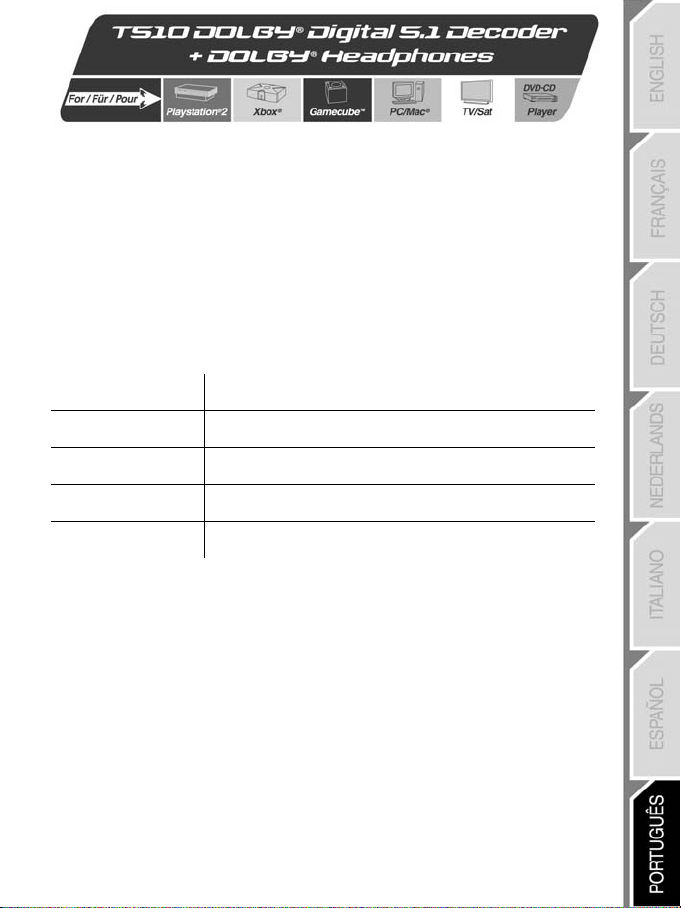
Guia do Utilizador
CONTEÚDO DA CAIXA - EQUIPAMENTO
- 1 unidade descodificadora Dolby Digital Pro Logic II & Dolby Digital com conector duplo para
auscultadores
- 1 grampo de cinto para a unidade descodificadora
- 1 conjunto de auscultadores estéreo Dolby Digital
- 1 adaptador do carregador das pilhas (1,58 m)
- 2 pilhas recarregáveis AAA
- Guia do Utilizador
CARACTERÍSTICAS TÉCNICAS DO DESCODIFICADOR DOLBY E DOS AUSCULTADORES
Modos de áudio
suportados
Modos Dolby Headphone Dolby Digital, Stereo. Os auscultadores podem ser usados como
Entrada de áudio Conector óptico e analógico da entrada de linha. Detecção
Frequência de
resposta
Controlador dos
auscultadores
Este descodificador é compatível com todos os auscultadores (incluindo auscultadores sem fios).
SOM DOLBY DIGITAL
O som Dolby Digital é um processo tecnológico verdadeiramente avançado, descodificando sinais sonoros
em cinco canais mais um canal extra especificamente reservado para efeitos de som especiais de baixa
frequência. (Este canal, referido como EBF, para “Efeitos de Baixa Frequência”, representa o bem
conhecido “ponto um” no padrão de equipamento 5.1.)
O modo Dolby Digital reproduz os principais sinais sonoros em seis canais (5.1) da seguinte maneira:
- O canal do subwoofer emite apenas baixas frequências e efeitos especiais (EBF), proporcionando
sensações impressionantes e realistas (durante explosões, por exemplo).
- O canal central emite principalmente o diálogo das personagens, acrescentando mais realismo às
conversas.
- Os quatro canais restantes emitem os outros sinais sonoros independentemente (música, ambiente,
efeitos sonoros, etc.). A sua interacção proporciona uma sensação sonora espacial digna das
melhores salas de cinema: um som em rotação ou movendo-se da direita para a esquerda será
transmitido fisicamente como tal pelos altifalantes dos canais respectivos, mergulhando o ouvinte
completamente no filme.
Dolby Digital, Dolby Pro Logic II.
auscultadores estéreo normais com o descodificador desligado.
automática do sinal de entrada óptico ou analógico.
20 Hz – 20 kHz.
Ø 40 mm.
1/6
Page 38
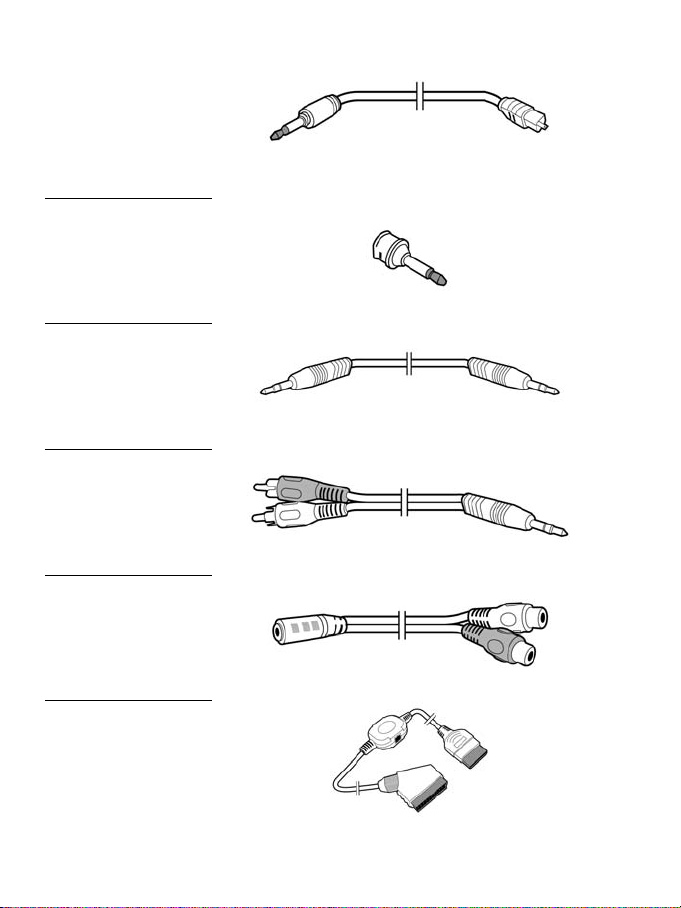
CONTEÚDO DA CAIXA - CONECTIVIDADE
1 cabo óptico comprido (2,5
m)
1 cabo óptico curto (0,5 m)
1 adaptador óptico/SPDIF
(0,5 m)
1 cabo de ligação de jaque
macho de 3,5 mm/ jaque
macho de 3,5 mm (2,5 m)
1 cabo de ligação de jaque
RCA/jaque de 3,5 mm (2,5
m)
1 cabo de ligação de jaque
fêmea RCA/jaque fêmea de
3,5 mm (0,225 m)
1 cabo de ligação
Xbox/SCART com entrada
óptica (1,9 m)
2/6
Page 39

DESCRIÇÃO DOS COMPONENTES DO DESCODIFICADOR
1. Entrada Analog/Optical. Permite a ligação
duma fonte de áudio analógica ou digital.
2. LED do modo Dolby Pro Logic II, LED do
canal esquerdo no modo Dolby Headphone.
3. LED do modo Dolby Headphone, LED do
canal central no modo Dolby Headphone.
4. LED do modo Dolby Digital, LED do canal
direito no modo Dolby Headphone.
5. LED de entrada do sinal digital, LED do
canal de som envolvente esquerdo no modo
Dolby Headphone.
6. LED do modo de auscultadores estéreo.
7. LED de entrada do sinal analógico, LED do
canal de som envolvente direito no modo
Dolby Headphone.
8. Controlo do volume dos auscultadores.
Mova o interruptor para cima ou para baixo
a fim de ajustar o volume de saída.
9. Conector do adaptador do carregador de
pilhas. Permite a ligação do adaptador do
carregador de baterias fornecido.
10. Botão MUTE do modo. Prima este botão
para silenciar o som dos auscultadores; o
LED do modo Dolby Headphone pisca
quando o descodificador está neste modo.
11. Botão OUTPUT de selecção do modo.
Prima-o botão para alternar entre os modos
Dolby Headphone e Stereo Headphone.
12. Botão TEST. Faz um teste funcional do
modo Dolby Headphone activando com
sucesso os canais esquerdo, central, direito
e de som envolvente direito e esquerdo
(exibidos no painel frontal do descodificador
no sentido dos ponteiros dum relógio).
13. Interruptor de ligação OFF/ON.
14. LED do estado da carga. Este LED acende-
se quando o descodificador está conectado
ao adaptador do carregador de pilhas.
15. Conector duplo para auscultadores. Ligue
aqui um ou mais auscultadores.
3/6
Page 40
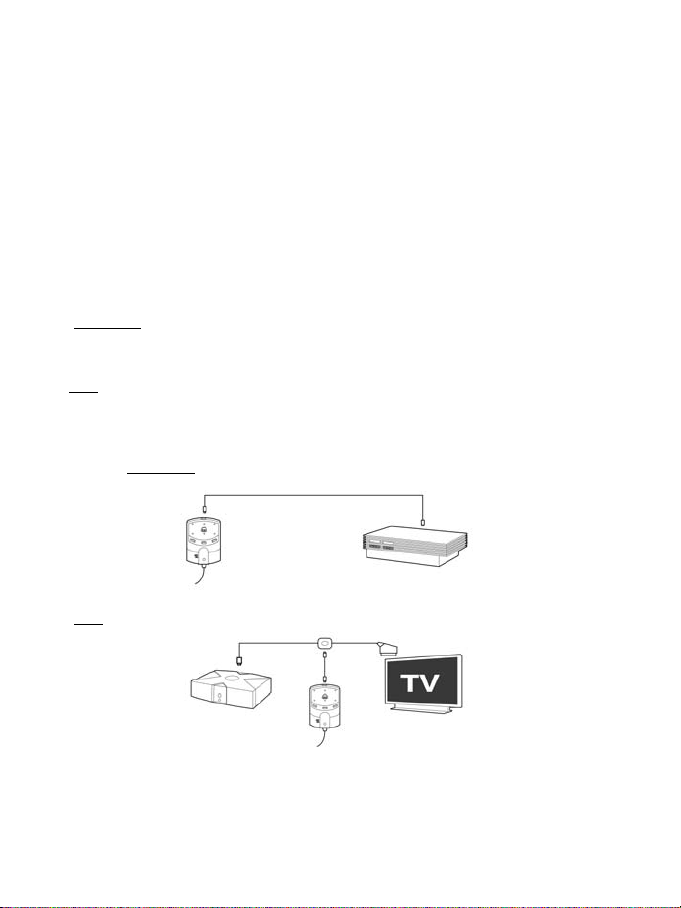
CONECTAR UMA FONTE DE ÁUDIO À UNIDADE DESCODIFICADORA 5.1
1. Verifique se o interruptor de ligação na frente da unidade descodificadora 5.1 está na posição OFF.
2. Desligue a fonte de áudio que pretende usar.
3. Conecte o cabo analógico ou óptico (incluído) ao conector Analog/Optical Input da unidade
descodificadora.
4. Conecte a outra extremidade do cabo analógico ou óptico à saída analógica, óptica digital ou SPDIF
da fonte de áudio.
5. Ligue a fonte de áudio conectada e em seguida mude o interruptor de ligação situado na frente da
unidade descodificadora 5.1 para a posição ON.
CONECTAR UM CONSOLA DE JOGOS À UNIDADE DESCODIFICADORA 5.1
1. Verifique se o interruptor de ligação situado na frente da unidade descodificadora 5.1 está na posição
OFF.
2. Antes de conectar a sua consola de jogos à unidade descodificadora, por favor proceda da seguinte
maneira:
PlayStation 2
:
- Active a opção DIGITAL OUT (OPTICAL) no painel de controlo da sua consola.
- No modo de DVD: quando o DVD tiver sido carregado, prima o botão Select no controlador, em
seguida Audio Setup e active a opção DIGITAL OUT (OPTICAL).
Xbox:
- Active a opção DOLBY DIGITAL nas definições de áudio da sua consola Xbox.
- No modo de jogo: active a opção DOLBY DIGITAL nas opções avançadas do jogo.
3. Depois de seleccionar estas opções, conecte o cabo respectivo à consola de jogos da seguinte
maneira:
PlayStation 2
:
Xbox:
4. Ligue a fonte de áudio conectada e seguidamente mude o interruptor de ligação situado na frente da
unidade descodificadora 5.1 para a posição ON.
4/6
Page 41

CONECTAR UM LEITOR DE DVD / DESMODULADOR/DESCODIFICADOR SATÉLITES À UNIDADE
DESCODIFICADORA 5.1
1. Verifique se o interruptor de ligação situado na frente da unidade descodificadora está na posição OFF.
2. Desligue o seu leitor de DVD ou desmodulador/descodificador satélites.
3. Ligue o cabo óptico (incluído) ao conector Analog/Optical Input da unidade descodificadora 5.1.
4. Conecte a outra extremidade do cabo óptico à saída digital, óptica ou SPDIF do seu leitor de DVD ou
desmodulador/descodificador satélites.
5. Ligue o seu leitor de DVD ou sistema de altifalantes satélites e seleccione a opção Dolby Digital ou
SPDIF nas opções do leitor de DVD ou desmodulador/descodificador satélites (se aplicável); em
seguida, mude o interruptor de ligação situado na frente da unidade descodificadora 5.1 para a posição
ON.
CONECTAR UM PC OU MACINTOSH À UNIDADE DESCODIFICADORA 5.1
1. Verifique se o interruptor de ligação situado na frente da unidade descodificadora está na posição OFF.
2. Ligue o cabo analógico ou óptico (incluído) ao conector Analog/Optical Input da unidade
descodificadora 5.1.
3. Conecte a outra extremidade do cabo analógico ou óptico à saída respectiva no seu PC ou Macintosh –
analógica, digital, óptica ou SPDIF.
Nota: Se utilizar a saída “óptica” do seu computador, aplicam-se as seguintes considerações:
- Quando definir as opções de áudio do software do seu leitor de DVD, seleccione a opção Dolby
Digital ou SPDIF.
- Muitos jogos actuais contêm tecnologia 5.1 e não empregam necessariamente o modo Dolby Digital;
por isso, quando executar um jogo no seu computador, a unidade descodificadora 5.1 poderá
permanecer no modo Dolby Pro Logic II – isto é normal.
NOTA DE RESOLUÇÃO DE PROBLEMAS
Por favor note que quando conectar uma fonte de áudio à sua unidade descodificadora 5.1 usando uma
ligação ANALÓGICA (por exemplo, cabos de jaques de 3,5 mm ou RCA), poderá usar na mesma os seus
auscultadores Dolby Digital como auscultadores estéreo normais ainda que a unidade descodificadora 5.1
esteja desligada. Quando conectar uma fonte de áudio à sua unidade descodificadora 5.1 através duma
ligação ÓPTICA/SPDIF, no entanto, se desligar a unidade descodificadora 5.1, desligará igualmente a
saída.
CARREGAR AS PILHAS DA UNIDADE DESCODIFICADORA 5.1
O LED do estado da carga (item n.º 14 na tabela dos componentes do descodificador) da unidade
descodificadora 5.1 opera da seguinte maneira:
- Começa a piscar quando as pilhas da unidade descodificadora estão descarregadas
- Exibe uma luz vermelha contínua quando as pilhas da unidade descodificadora estão a ser carregadas
- Exibe uma luz verde contínua quando as pilhas da unidade descodificadora estão completamente
carregadas
Por favor tenha em consideração as seguintes recomendações quando usar o adaptador do
carregador das pilhas:
- Desconecte sempre da unidade descodificadora 5.1 o adaptador do carregador das pilhas quando estas
estiverem completamente carregadas; desta forma, evitará que a unidade descodificadora sofra danos.
- A fim de garantir o melhor som possível, evite carregar as pilhas da unidade descodificadora 5.1 quando
esta estiver a ser usada.
5/6
Page 42

SUPORTE TÉCNICO
Se tiver um problema com o seu produto, por favor vá até http://ts.thrustmaster.com e clique em Technical Support. A
partir daqui poderá aceder a vários utilitários (as perguntas mais frequentes (FAQ), as versões mais recentes dos
controladores e software) capazes de ajudá-lo a resolver o seu problema. Se o problema persistir, poderá contactar o
serviço de suporte técnico de produtos Thrustmaster (“Suporte Técnico”):
Por correio electrónico:
Para poder tirar partido do suporte técnico por correio electrónico, primeiro terá de se registar online. As informações que
fornecer ajudarão os agentes a resolver o seu problema mais rapidamente. Clique em Registration no lado esquerdo da
página Technical Support e siga as instruções que surgirem no ecrã. Se já tiver feito o seu registo, preencha os campos
Username e Password e clique seguidamente em Login.
Por telefone:
Estados Unidos
INFORMAÇÃO SOBRE A GARANTIA
A Guillemot Corporation S.A. (“Guillemot”), a nível mundial, garante ao consumidor que este produto Thrustmaster está
livre de defeitos de material e de falhas de fabrico por um período de dois (2) anos a partir da data de compra original. No
caso de o produto se revelar defeituoso durante o período da garantia, contacte imediatamente o Suporte Técnico, que
indicará o procedimento a seguir. Se se confirmar o defeito, o produto terá de ser devolvido ao respectivo local de compra
(ou qualquer outro local indicado pelo Suporte Técnico).
Dentro do contexto desta garantia, o produto defeituoso do consumidor, por opção do Suporte Técnico, será reparado ou
substituído. Sempre que autorizado pela lei aplicável, a responsabilidade total da Guillemot e das suas filiais (incluindo
para danos indirectos) está limitada à reparação ou substituição do produto Thrustmaster. Os direitos legais do consumidor
no tocante à legislação aplicável à venda de bens de consumo não são afectados por esta garantia.
Esta garantia não se aplica: (1) se o produto tiver sido modificado, aberto, alterado ou se apresentar danos resultantes de
uso inadequado ou abusivo, negligência, acidente, desgaste normal ou qualquer outra causa não relacionada com defeitos
de material ou falhas de fabrico; (2) em caso de desrespeito pelas instruções fornecidas pelo Suporte Técnico; (3) ao
software não publicado pela Guillemot, o qual está sujeito a uma garantia específica fornecida pelo seu editor.
DIREITOS DE AUTOR
© 2004 Guillemot Corporation S.A. Reservados todos os direitos. Thrustmaster® é uma marca registada da Guillemot Corporation S.A.
Dolby®, Pro Logic® e os símbolos DOLBY DIGITAL, DOLBY HEADPHONE e DOLBY PRO LOGIC II são marcas registadas da Dolby
Laboratories, Inc. © 2003 Dolby Laboratories, Inc. Reservados todos os direitos. PlayStation®, PS one™ e os símbolos PlayStation®
são marcas comerciais e/ou marcas registadas da Sony Computer Entertainment, Inc. Microsoft®, Xbox® e o logótipo Xbox™ são
marcas registadas ou marcas comerciais da Microsoft Corporation nos Estados Unidos e/ou noutros países. GameCube™ é uma
marca comercial da Nintendo Co., Ltd. Todas as outras marcas e nomes de marcas são por este meio reconhecidas e pertencem aos
seus proprietários respectivos. As ilustrações não são vinculativas. Os conteúdos, desenhos e especificações estão sujeitos a
alterações sem aviso prévio e poderão variar de país para país.
514-279-9911
preço duma chamada telefónica de longa distância, de segunda a sexta-
feira, das 7h00 às 17h00 (hora da Costa Leste)
6/6
